Page 1
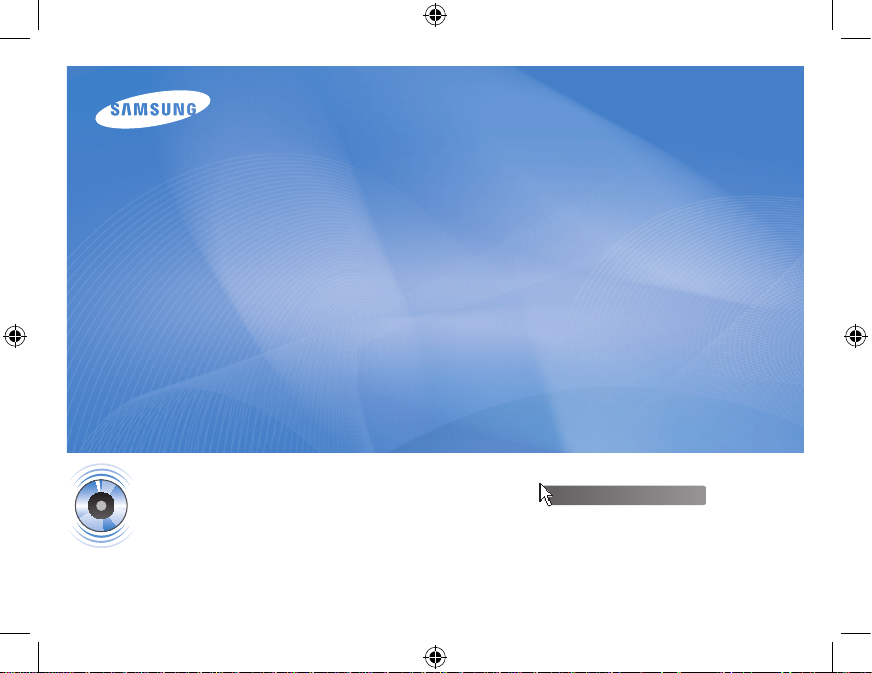
NX10 간단 설명서
제품에 대한 자세한 사용 방법은 소프트웨어 CD-ROM의
사용 설명서를 참고하세요.
이 설명서는 카메라의 기본적인 조작 방법을 담고 있습니다.
올바른 사용과 유지를 위해 반드시 간단 설명서와
사용 설명서를 읽고 정확하게 사용해주세요.
인터넷 제품 등록 안내
제품을 등록하시면 최신 A/S 정보, 포인트, 이벤트 등
삼성 카메라만의 특별한 혜택을 받을 수 있습니다.
자세한 내용은 웹사이트를(www.samsungimaging.co.kr)
참조하세요.
Page 2
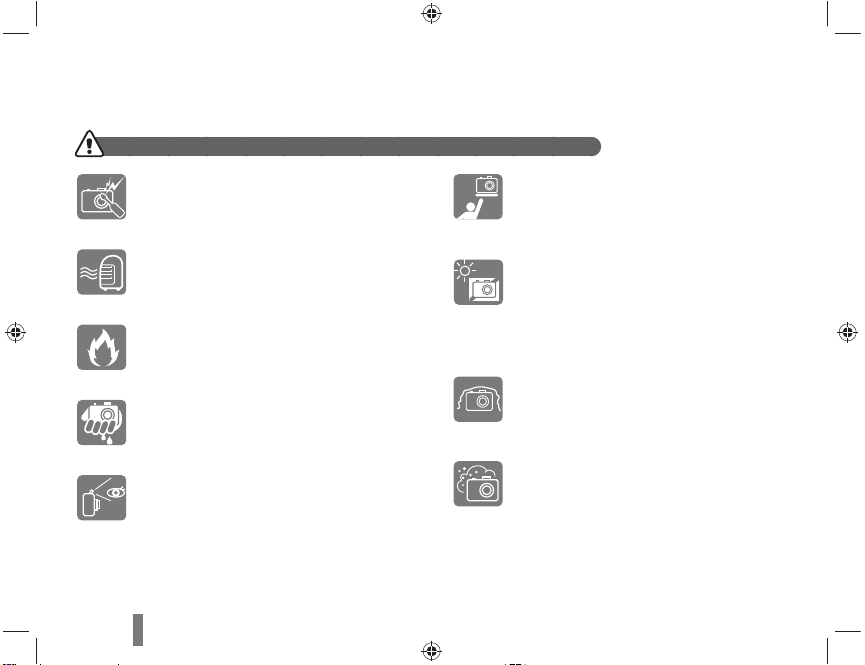
안전을 위한 주의 사항
사용자의 안전을 지키고 재산상의 손해를 막기 위한 내용입니다. 반드시 잘 읽고 제품을 올바르게 사용해 주세요.
경 고 지키지 않았을 경우 사용자가 사망하거나 중상을 입을 수 있습니다.
본 제품을 분해, 개조하지 마세요.
감전되거나 제품이 손상될 수 있습니다.
•
가연성 가스 등이 있는 장소에서 본 제품을 사용
하지 마세요.
인화, 폭발의 원인이 됩니다.
•
카메라에 인화성 물질을 넣거나 가까이 하지 마세
요.
화재, 감전의 원인이 될 수 있습니다.
•
젖은 손으로 만지지 마세요.
감전의 위험이 있습니다.
•
플래시는 사람(특히 유아)의 눈 가까이에서 사용
하지 마세요.
시력에 심각한 손상을 입힐 수 있습니다.
•
2
유아나 어린이의 손이 닿지 않도록 주의하세요.
잘못 다루는 경우 위험할 수 있습니다.
•
카메라 끈이 유아나 어린이의 목에 감길 경우
•
인체에 치명적인 해를 끼칠 수 있습니다.
밀폐된 자동차 안이나 직사광선이 비치는 장소 등
온도가 높은 장소에 방치하지 마세요.
화재의 원인이 될 수 있습니다.
•
태양 및 강한 빛을 향하여 본 제품을 사용하지
•
마세요. 이미지 센서에 문제가 발생할 수 있습
니다.
카메라 혹은 배터리 충전기를 천이나 이불로 덮지
마세요.
열이 지속적으로 발생하여 외관이 변형 되거나
•
화재의 원인이 될 수도 있습니다.
카메라 내부에 물 또는 이물질이 들어간 경우 신
속하게 전원(배터리나 AC 어댑터)을 분리한 후
가까운 삼성 카메라 서비스 센터에 의뢰하세요.
Page 3
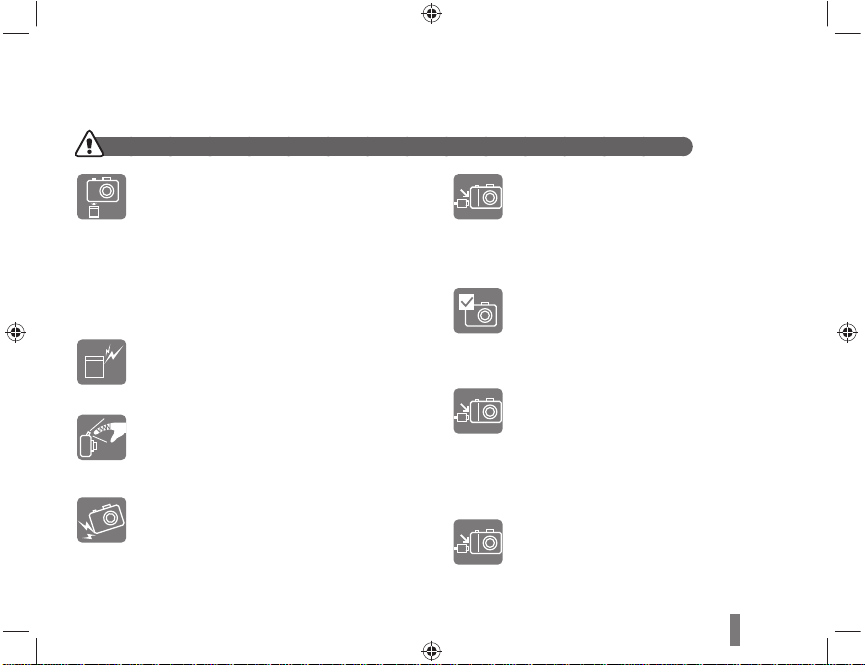
안전을 위한 주의 사항
경 고 지키지 않았을 경우 사용자가 부상을 당하거나 재산상의 손해를 입을 수 있습니다.
장시간 사용하지 않을 경우에는 배터리를 분리하
세요.
배터리에서 액이 새어 나와 카메라에 치명적인
•
손상을 입힐 수 있습니다.
카메라를 장시간 사용할 경우 카메라의 내부 온
•
도 및 배터리의 온도가 상승합니다. 온도가 너
무 높으면 카메라의 작동이 멈출 수도 있습니
다. 이때는 배터리를 꺼내고 카메라를 식힌 후
에 사용하십시오.
반드시 지정된 배터리를 사용하고, 배터리를 손상
시키거나 가열하지 마세요.
화재와 부상의 위험이 있습니다.
•
플래시 사용 시 발광 부분을 만지지 마세요.
화상의 위험이 있습니다.
•
렌즈나 카메라 외관에 무리한 힘을 가하지 마세
요.
고장의 원인이 될 수 있습니다.
•
카메라에 케이블, 전원코드 등을 연결할 경우 연
결 방향을 바르게 하고, 무리한 힘을 가하거나 구
부리거나 무거운 물건에 눌려 망가지지 않도록 하
세요.
카메라 또는 케이블이 파손될 수 있습니다.
•
감전, 화재의 위험이 있습니다.
•
여행, 중요한 행사에서 카메라를 사용할 때에는
카메라가 정상적으로 작동하는지 사전에 점검하
세요.
카메라 오작동으로 인하여 발생하는 손해나 손실
•
에 관해서는 책임지지 않습니다.
USB 케이블을 연결할 때는 반드시 연결 부위를
확인한 후에 카메라에 꽂으세요.
반대로 꽂아 발생하는 데이터의 손상 또는 손실
•
에 관해서는 책임지지 않습니다.
반드시 삼성에서 제공하는 액세서리를 사용하세
•
요, 타사의 액세서리 사용에 따른 고장 및 데이
터 손실에 대해서 보증하지 않습니다.
손상된 전원코드나 플러그, 헐거운 콘센트는 사용
하지 마세요.
감전, 화재의 위험이 있습니다.
•
3
Page 4
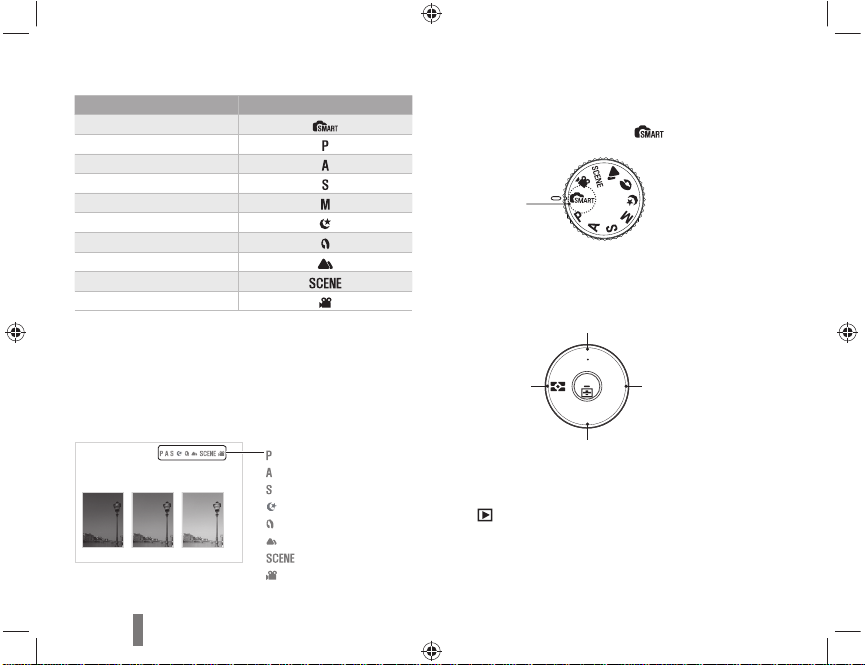
간단 설명서의
촬영 모드 표기
촬영 모드 표기
스마트 오토
프로그램
조리개 우선
셔터 우선
매뉴얼
야경
인물
풍경
장면
동영상
제목 옆에 표기된 촬영 모드의 의미
설명하고 있는 기능은 표기된 촬영 모드에서만 선택할 수
있음을 표시합니다. SCENE 모드의
장면에만 해당되는 경우도 있습니다.
경우에는 일부
예제) 노출(밝기) 보정하기
노출(밝기) 보정 하기
사진은 빛의 양에 따라 너무 밝거나 너무 어둡게
합니다. 이런 경우에는 렌즈에 들어오
촬영되기도
는 빛의 양을 조절해
적절하게 보정할 수 있습니다.
(프로그램),
(조리개 우선),
(셔터 우선),
(야경),
(인물),
▲ - 적용 ▲ 0 ▲ + 적용
(풍경),
(장면),
(동영상) 모드
4
에서 실행 가능
간단 설명서의 촬영 모드 표기는 카메라 본체의 촬영 모드
다이얼 디자인을 반영한 것입니다.
촬영 모드 다이얼을 사용하여 원하는 촬영 모드를 선택할 수
있습니다.
아래 그림은 촬영 모드 다이얼을 (
나타냅니다.
현재 선택된
촬영 모드
간단 설명서의
메뉴 이동에 필요한 동작 설명을 할때 상,하,좌,우 각 방향의
동작에 대해 다음과 같이 표기합니다.
방향키 표기
)에 맞춘 상태를
[▲]
AF MF
[◀]
OK
ISO
WB
[▶]
[▼]
예제) 재생모드 실행하기
저장된 사진, 동영상을 확인할 수 있습니다.
[ ] 누름
1
• 가장 최근에 저장된 파일이 표시됩니다.
[▶]를 사용하여 다음 사진을 차례로 확인합니다.
2
Page 5
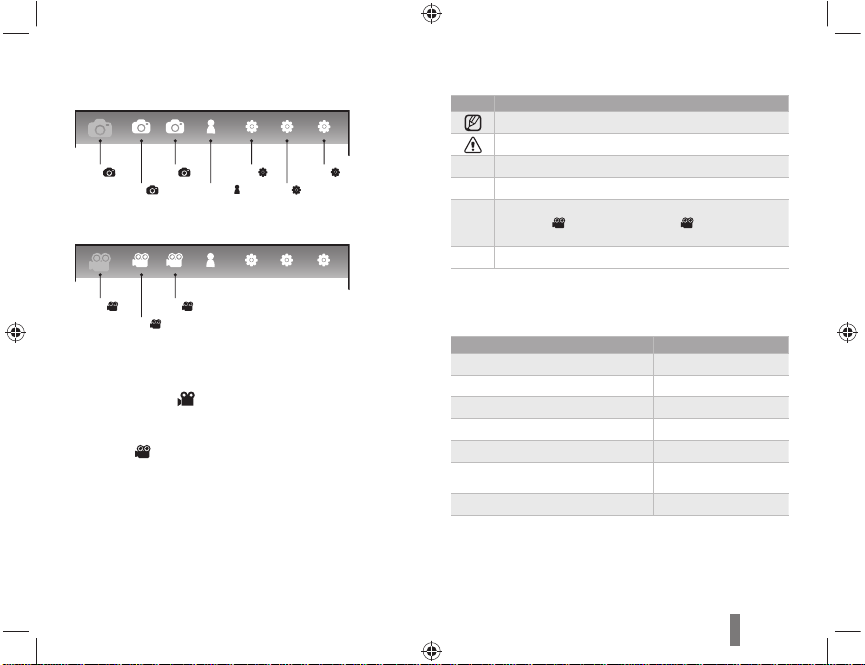
간단 설명서의
메뉴 표기
사진 촬영 모드의 메뉴 화면
2 3 1 1 2 3
1
촬영1(1)
촬영2(
촬영3(
)
2
)
3
사용자 설정(
설정1(
동영상 촬영 모드의 메뉴 화면
2 3 1 1 2 3
1
간단 설명서의
기호 설명
해당 기능에 대한 보충 설명
해당 기능 사용 시 주의할 점
)
1
)
설정2(
1
설정3(
)
2
)
3
[ ] 카메라 외관의 버튼 표시(예 : [셔터], [전원])
( ) 참조 페이지 표시
스텝에서 메뉴 또는 옵션 선택 시 표시
(예: 촬영1 (
→
선택 후 화질 선택)
* 주석 설명 표시
공통 기호
) → 화질 선택, 촬영1 (1)
1
촬영1(1)
촬영2(
촬영3(
)
2
)
3
예제) 동영상 화질 설정하기
모드 다이얼을 에 맞춤
1
[MENU] 누름
2
촬영1 (1) → 화질 선택
3
원하는 화질 선택
4
간단 설명서의
AF (Auto Focus) 자동 초점
BKT (Bracketing)
DPOF (Digital Print Order Format) 인쇄 주문 마크
EV (Exposure Value) 노출 값
Optical Image Stabilization
OIS (
ISO
(International Standard for color
negative film)
WB (White Balance) 화이트 밸런스
영문 약어
약어 설명
브라케팅
) 광학 손떨림 보정
필름 감도
5
Page 6
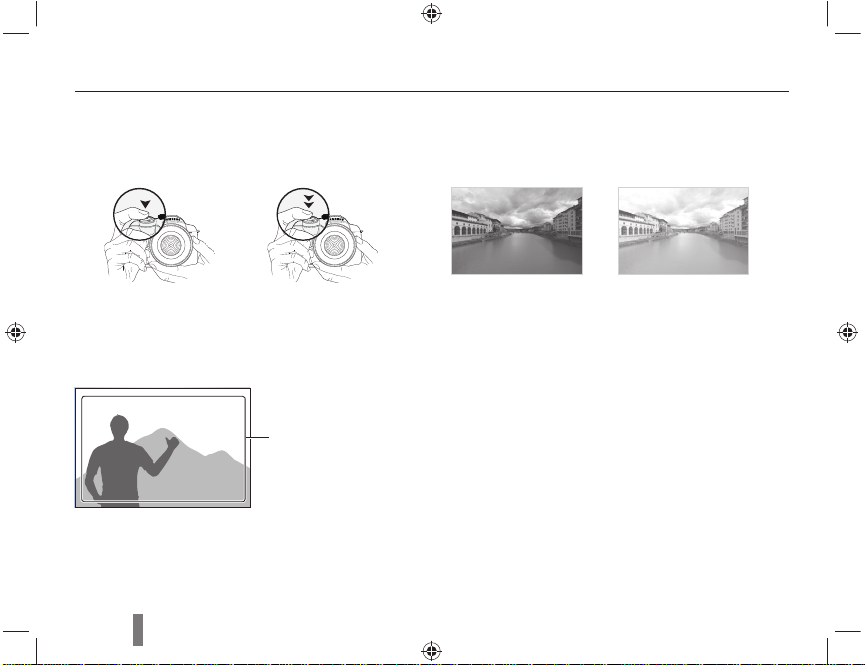
간단 설명서에 자주 반복되는
공통 표현
셔터 동작
[셔터]는 2단계로 동작합니다.
셔터를 반쯤 누르는 상태는 반셔터, 완전히 누르는 상태는 [셔
터] 누름으로 표기합니다.
반셔터 누름
피사체/배경/촬영 구도
사진에서 주가 되는 인물, 동물, 정물 등을 피사체라고
하고 피사체 주변을 배경이라고 표기합니다. 피사체와
배경이 조화를 이룬 촬영 장면을 촬영 구도라고 표기합니다.
배경
피사체
촬영 구도
6
노출(밝기)
카메라에 들어오는 빛의 양을 노출이라고 합니다.
노출은 조리개, 셔터 속도, ISO 감도 등으로 조절할 수 있으며,
사진의 전체적인 밝기에 영향을 줍니다.
적정 노출(밝기가 적당) 과다 노출(빛이 많이 들어와
지나치게 밝음)
Page 7
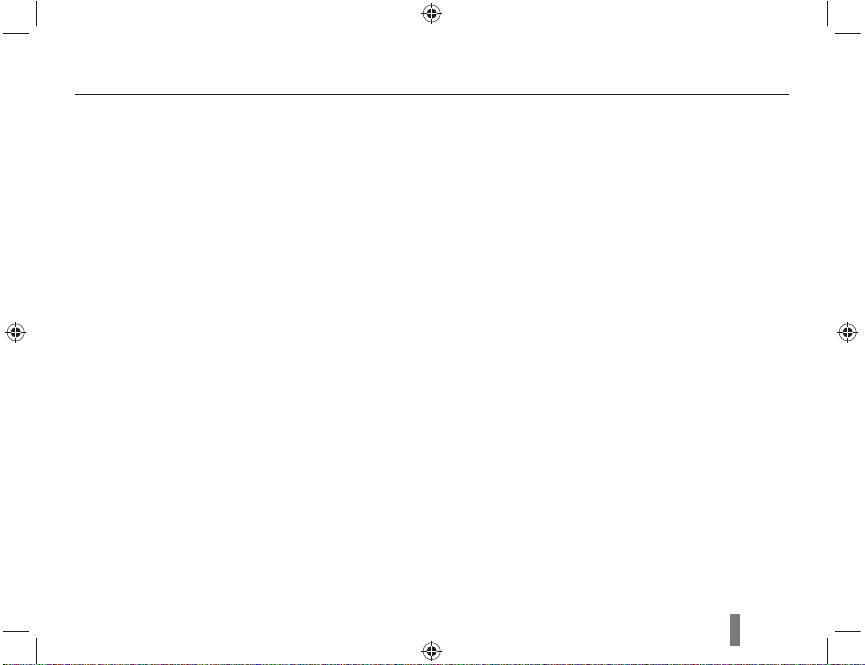
차례
구성품 확인 ..................................... 9
각 부분의 명칭과 역할 ..........................10
시도 조절 다이얼 / 아이컵 .....................12
렌즈 각 부의 명칭 ............................13
촬영 전 준비하기 ...............................14
배터리 충전하기 ..............................14
배터리 장착하기 ..............................15
메모리 카드 장착하기 .........................16
렌즈 결합 분리하기 ...........................17
카메라 끈 연결하기 ...........................18
전원을 켜고 초기 설정하기 ......................19
촬영 화면 아이콘 설명 ........................21
옵션/메뉴 선택 방법 ............................22
다이얼 사용하기 ..............................22
[Fn] 사용하기 ................................23
화면 정보 표시 설정 ............................24
화면 정보 표시 설정 ..........................24
사용자 화면 설정 ............................24
사진 간단 촬영 방법 ............................25
카메라 잡는 자세 .............................26
반셔터 활용 .................................26
손떨림 보정 .................................26
초점을 정확하게 맞추기 힘든 사진 ............27
자동/수동 초점 방식 설정 .....................28
줌 사용하기 ..................................28
광학식 손떨림 보정하기(OIS) .................29
메뉴에서 OIS 기능 설정하기 ..................29
심도 미리 보기 ..............................30
스마트 오토 모드 사용하기 ......................31
프로그램 모드 사용하기 .........................32
조리개 우선/셔터 우선/매뉴얼 모드 사용하기 33
조리개 우선 모드로 촬영하기 ..................33
조리개 값 ....................................33
셔터 우선 모드로 촬영하기 ....................34
셔터 속도 ....................................34
매뉴얼 모드로 촬영하기 .......................35
야경/인물/풍경 모드 사용하기 ...................36
야경 모드 사용하기 ...........................36
인물 모드 사용하기 ...........................36
풍경 모드 사용하기 ...........................36
장면 모드 사용하기 .............................37
뷰티 샷 모드 사용하기 .......................38
동영상 촬영하기 ................................39
기본 촬영 더 알아보기 ..........................41
해상도 및 사진화질 설정하기 ....................42
해상도 설정하기 .............................42
사진 화질 설정하기 ..........................43
동영상 화질 설정하기 .........................43
셀프 타이머 사용하기 ...........................44
셀프 타이머 설정하기 ........................44
7
Page 8
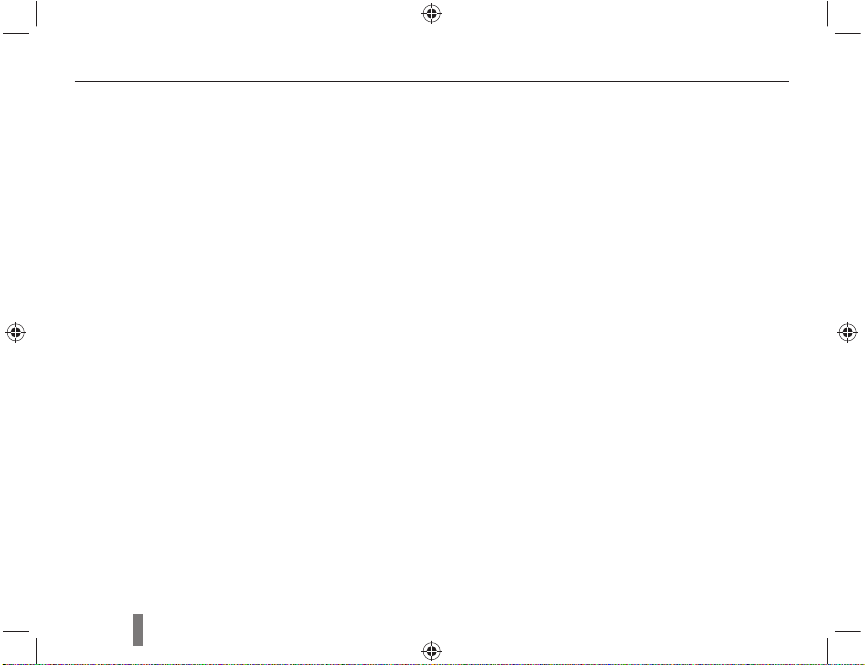
차례
어두운 곳에서 촬영하기 ........................ 45
플래시 팝업 버튼 사용 ....................... 45
플래시 설정하기 ............................. 45
적목감소 기능 사용하기 ..................... 46
선막동조, 후막동조 .......................... 46
ISO 감도 조절하기 .......................... 46
플래시의 광량 조절하기 ..................... 47
초점 변경 ..................................... 48
초점 방식 변경하기 ......................... 48
초점 영역 바꾸기 ........................... 48
선택한 영역에 초점 맞추기 .................. 49
얼굴 인식 AF ................................. 50
일반 얼굴 인식 ............................. 50
셀프촬영 얼굴 인식 ......................... 51
사진의 밝기와 색상조절 ........................ 52
노출(밝기) 보정하기 ......................... 52
화이트 밸런스 설정하기 ..................... 53
촬영 방식 바꾸기 .............................. 54
연속촬영 방식 및 타이머 설정 ................ 54
효과 적용/사진 보정 ........................... 55
픽쳐위저드 ................................. 55
촬영 세부사항 설정하기 기능 더 알아보기 ........ 56
재생하기(사진/동영상) ......................... 58
재생모드에서 사진 보기 ...................... 58
8
스마트 앨범에서 분류별 파일 보기 ............ 60
분할 화면으로 전환하기 ...................... 60
파일 보호하기 ............................... 61
파일 삭제하기 ............................... 61
사진 확대/축소하기 .......................... 62
동영상 보기 ................................. 63
컴퓨터로 파일 가져가기 ........................ 65
Windows 환경에서 사용하기 ................. 65
Samsung Master 소개 ..................... 68
Samsung RAW Converter ................ 69
포토 프린터로 인쇄하기(PictBridge) ........... 70
재생/편집 기능 더 알아보기 .................... 71
환경 설정 메뉴 ................................ 72
사운드 관련 ................................. 73
화면 관련 ................................... 73
일반 설정 1 관련 ............................ 74
일반 설정 2 관련 ............................ 75
일반 설정 3 관련 ............................ 76
에러 메시지 ................................... 77
A/S를 의뢰하기 전에 .......................... 78
카메라 규격 ................................... 82
렌즈 규격 ..................................... 86
찾아보기 ..................................... 87
Page 9
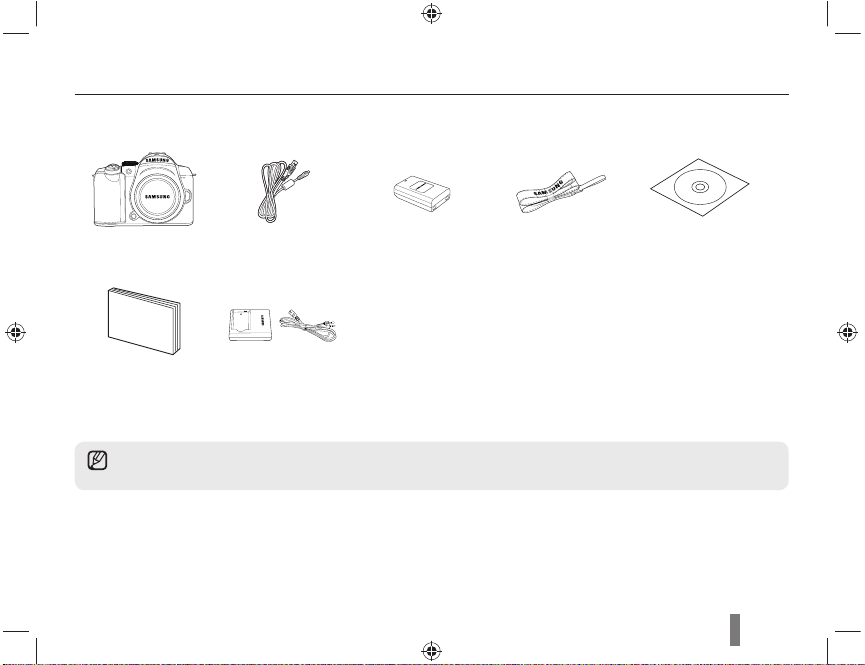
구성품 확인
카메라 구입 후 포장 상자를 열고 아래의 구성품 항목을 확인하세요.
카메라(바디 캡, 아이컵,
핫슈 덮개 포함)
간단 설명서 충전기/AC 전원 코드
구성품 또는 별매품의 그림은 실물과 다를 수 있습니다.
별매품에 대한 내용은 "주요 악세사리(별매품)"을 참고하세요. (CD-ROM 의 사용설명서 125쪽)
USB 케이블 배터리 카메라 끈
설치 소프트웨어
CD-ROM(사용 설명서 포함)
9
Page 10
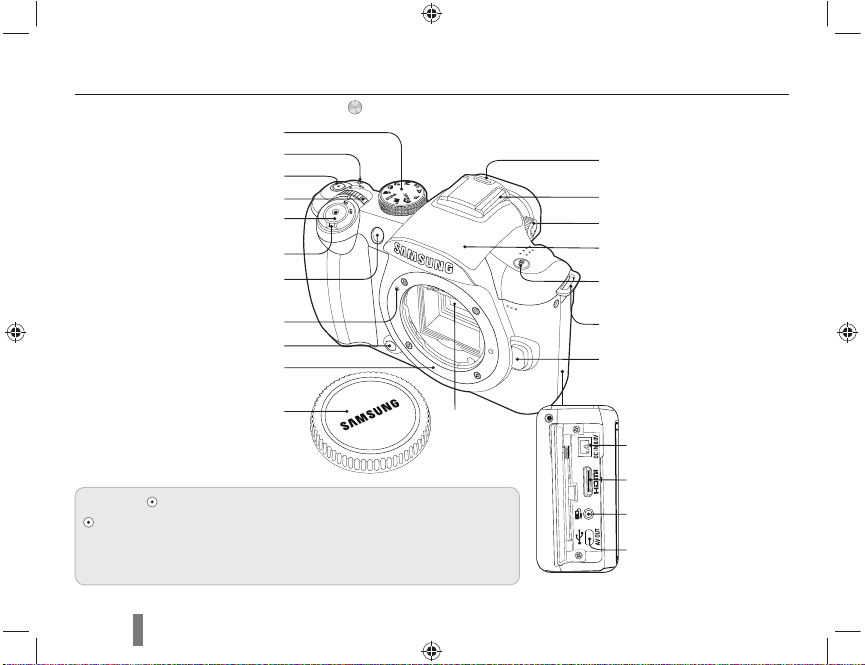
각 부분의 명칭과 역할
더 자세한 설명을 위해 CD-ROM 의 사용설명서( )를 참조하세요.
모드 다이얼
촬영 방식 설정 버튼
그린 버튼*
다이얼
셔터 버튼
전원 스위치
AF 보조광/
셀프타이머 램프
렌즈 마운트 인덱스
심도 미리보기 버튼
렌즈 마운트
핫슈 덮개
핫슈
시도 조절 다이얼
내장 플래시
플래시 버튼
카메라 끈 걸이
렌즈 분리 버튼
바디 캡
이미지 센서
*그린 버튼[ ] 사용
을 한번 누르면 다음의 설정값이 초기화 됩니다.
프로그램 시프트 / 픽쳐위저드 세부 설정 / 화이트 밸런스 미세 조정 / 색온도 설정 / 화
면 조정 메뉴의 화면 색상 조절 / 셀프 타이머 / Flash EV / 선택 AF 설정 시 변경된 초
점 영역을 중앙으로 이동 / 노출 보정 설정
10
DC IN 연결 단자
HDMI 연결 단자
셔터 릴리즈 연결 단자
USB/AV OUT
연결 단자
Page 11
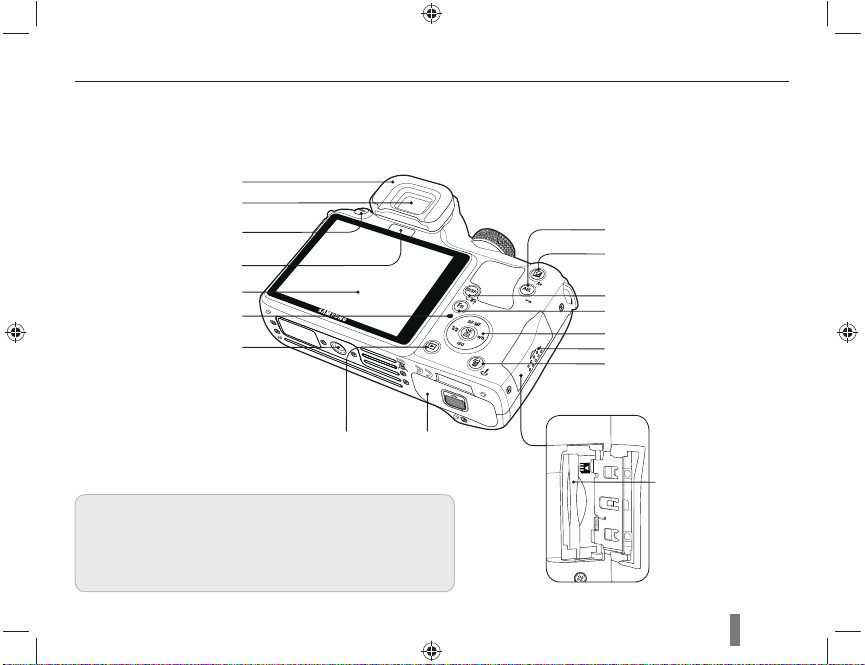
각 부분의 명칭과 역할
아이컵
뷰 파인더
MENU 버튼
접안 센서*
화면
상태 표시 램프
삼각대 연결부
배터리 실 덮개 재생 모드 버튼
*접안 센서 사용
본 제품은 화면의 센서를 사용하여 사용자가 뷰파인더를 이용할 때에는
EVF(Electronic View Finder)로 자동 전환되므로 카메라의 뷰파인더
에 촬영정보가 보여집니다. 접안센서는 손이나 물건으로 가려지지 않도
록 주의하세요.
AEL 버튼
노출 보정 버튼
DISP 버튼
Fn 버튼
방향 키
메모리 카드 덮개
삭제/픽쳐위저드 버튼
메모리 카드
슬롯
11
Page 12
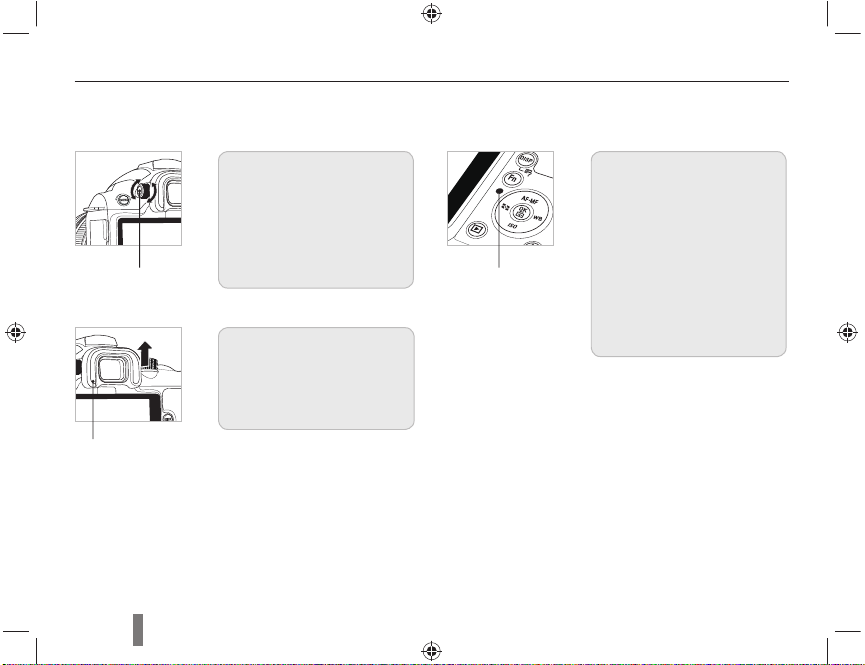
각 부분의 명칭과 역할
시도 조절 다이얼 / 아이컵
시도 조절 다이얼 사용
사용자의 시력에 맞게 뷰파인더
의 조절이 가능합니다.
만일 뷰파인더에 이미지가 선명
하게 보이지 않는다면, 시도 조절
다이얼을 돌려서 선명하게 보이
시도 조절 다이얼
아이컵
12
는 위치로 조정해 주세요.
아이컵 분리
카메라가 출하될 때 아이컵이 뷰
파인더 부분에 부착 됩니다.
아이컵을 제거하려면, 그림과 같
이 위로 밀어 제거하세요.
상태 표시 램프
상태 표시 램프
촬영한 사진의 저장, 또는 동영상
촬영과 같은 경우에 상태 표시 램
프가 점멸하여 카메라가 동작 중
임을 나타냅니다.
• 깜박임: 사진 저장 중, 동영상
촬영, 컴퓨터 또는 포토 프린
터와 통신 중
• 켜짐: 컴퓨터 또는 프린터와의
연결이 완료되어 데이터 이동
이 없는 경우
Page 13
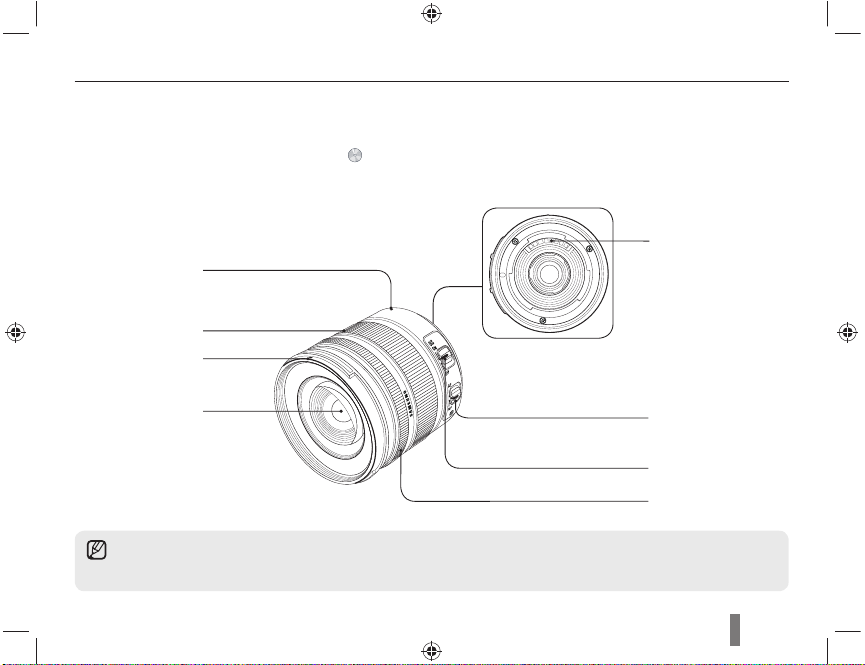
각 부분의 명칭과 역할
렌즈 각 부의 명칭
더 자세한 설명을 위해 CD-ROM 의 사용설명서( )를 참조 하시ὤ 바랍니다.
렌즈 마운트
결합 점
줌 링
렌즈 후드
결합 점
렌즈 정보
접점
렌즈
렌즈를 별도 구입 시에는 서비스센터에서 사용 가능한 모델을 반드시 확인하세요.
•
본 설명서에서는 • SAMSUNG 18-55mm F3.5-5.6 OIS 렌즈를 바탕으로 설명하였습니다. 렌즈의 자세한 설명은 렌즈 설명
서를 참조하세요.
AF/MF
스위치
OIS 스위치
초점 링
13
Page 14
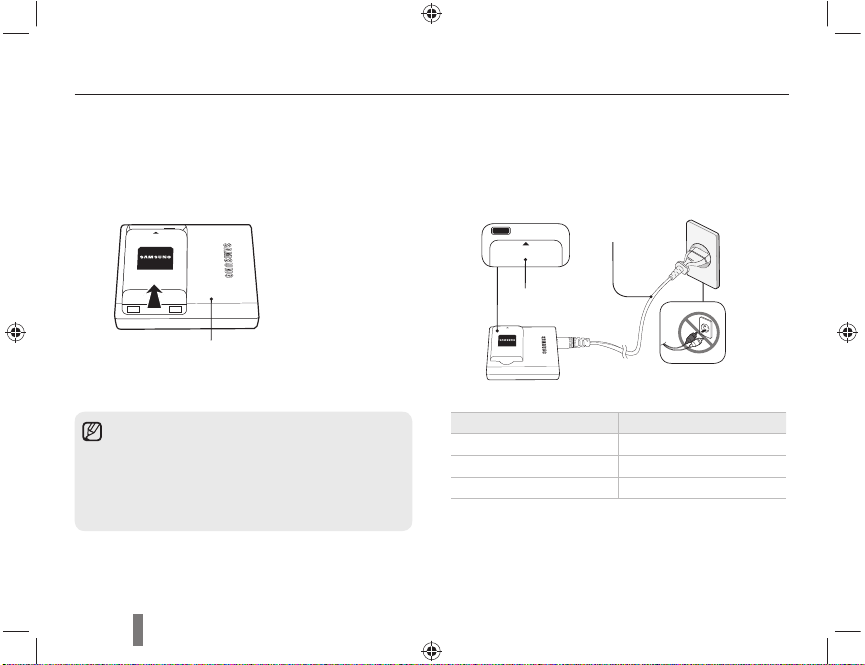
CHARGE
INSERT
촬영 전 준비하기
배터리 충전하기
본 제품을 처음 사용하기 전에 반드시 배터리를 완전히 충전하여
사용하세요.
다음 그림과 같이 연결하세요.
1
INSERT
충전기
배터리를 충전기에서 분리하려면 배터리 아래 부분(충
•
전 램프 반대 방향)을 살짝 들어 주세요.
올바른 사용을 위해 충전기 또는 배터리에 대해 지정
•
된 정품을 사용하세요.정품이 아닌 다른제품을 사용
하여 발생하는 사고에 대해서는 책임을 지지 않습니
다.
14
AC 전원 코드
충전 램프
INSERT
2
충전 램프 색상 충전 상태
적색 점등 충전 중
녹색 점등 완전 충전
소등 또는 황색 점멸 충전 에러
Page 15
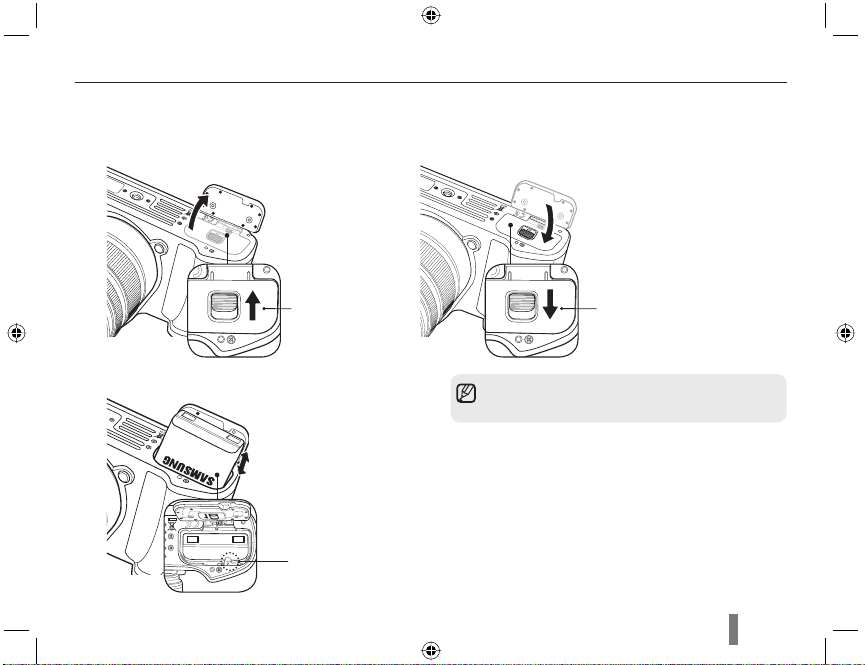
촬영 전 준비하기
배터리 장착하기
1
2
화살표 방향으로
밀면 열림
잠금 레버
3
아래 방향으로 내
려서 닫음
배터리를 꺼낼때는 잠금 레버를 아래로 살짝 당겨주세요.
배터리가 분리됩니다.
15
Page 16
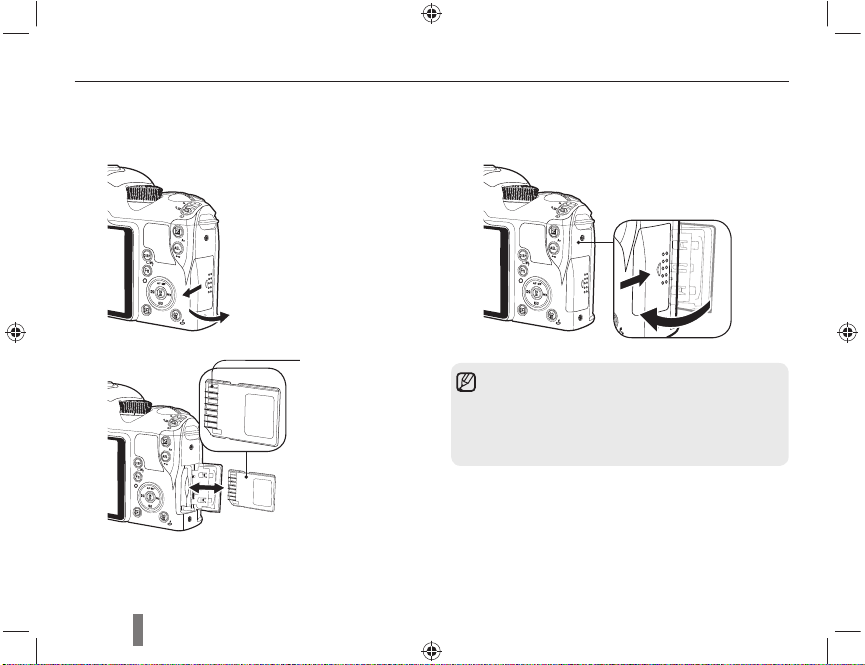
촬영 전 준비하기
메모리 카드 장착하기
1
2
3
금속단자의 방향을
확인하여 삽입
16
메모리 카드를 꺼낼 때는 삽입된 방향으로 살짝 누르면
•
카드를 뺄 수 있습니다.
카메라의 상태 표시 램프가 깜박이는 동안에는 메모리
•
카드 또는 배터리를 분리하지 마세요. 데이터 손실 및
제품의 이상이 발생할 수 있습니다.
Page 17
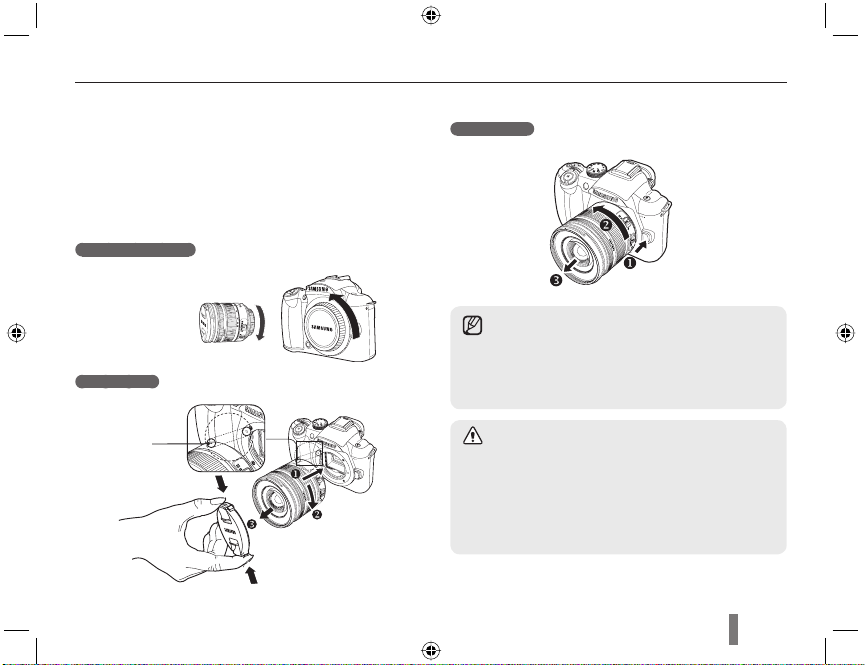
촬영 전 준비하기
렌즈 결합 분리하기
렌즈를 결합하기 전에 렌즈 마운트 덮개와 바디 캡을 제거하세요.
카메라 본체의 렌즈 마운트 인덱스(빨간색)와 렌즈 마운트의 결합 점(빨
간색)을 일치하게 한 후에, '찰칵' 소리가 날때까지 오른쪽으로 돌려서
결합하며, 분리할 때는 렌즈 분리 버튼을 누른 채로 렌즈를 시계 반대
방향으로 돌리세요.
렌즈를 결합하기 전에
렌즈 결합하기
렌즈 마운트
결합점
렌즈 분리하기
전원을 끈 상태에서 렌즈를 부착하거나 제거하는 것
•
이 안정적인 렌즈의 작동을 위해 좋습니다.
타사 렌즈의 사용으로 인한 사고, 손상, 고장에 대해
•
서는 책임을 지지 않습니다.
바디 캡은 운송 시의 긁힘과 먼지를 막아줍니다.
•
렌즈 교환은 반드시 이물질이 없는 깨끗한 환경에서
•
이루어져야 합니다. 카메라 본체 혹은 렌즈에 이물질
이 들어가면 제품에 이상이 발생할 수 있습니다.
렌즈 결합 시 카메라 내부의 렌즈 마운트 안에 손을
•
넣지 않도록 주의하세요. 먼지 또는 이물질이 생길
경우 촬영의 결과물에 영향을 줄 수 있으며 고장의 원
인이 될 수 있습니다.
17
Page 18
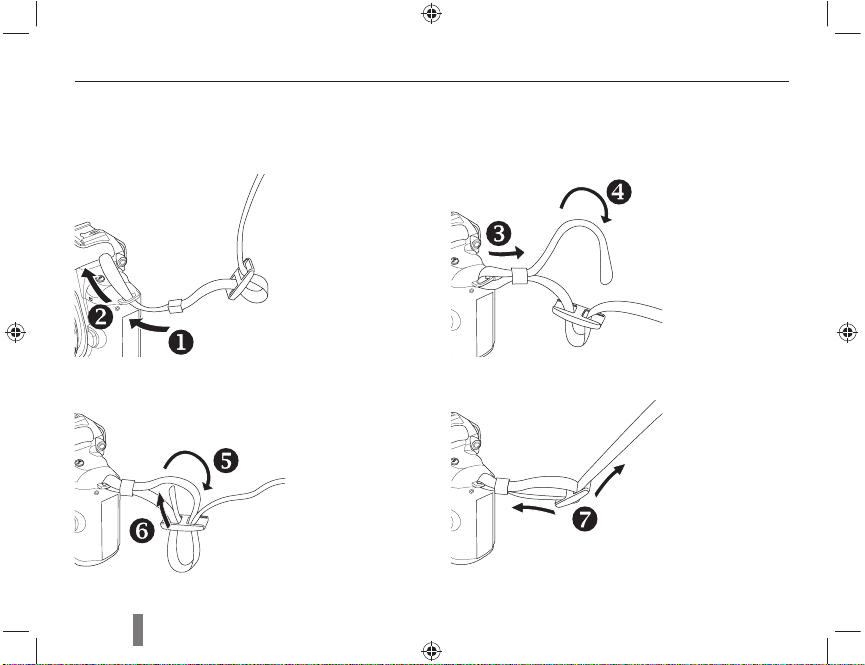
촬영 전 준비하기
카메라 끈 연결하기
카메라 본체에 카메라 끈을 연결하여 편리하게 휴대할 수 있습니다.
18
Page 19
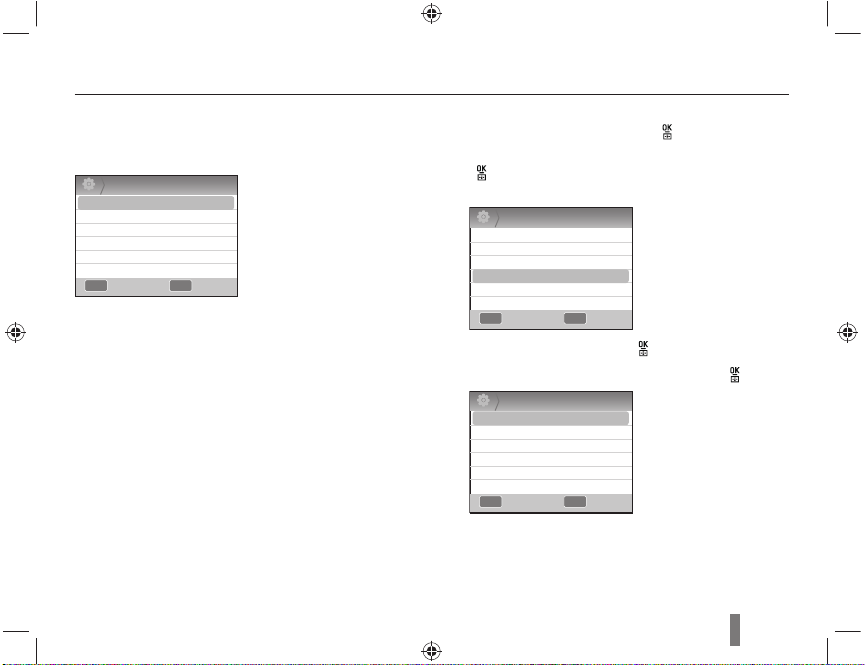
전원을 켜고 초기 설정하기
전원을 켜거나 끌 때는 전원 스위치를 ON/OFF 에
설정하세요.
처음 전원을 켜면 언어와 날짜를 선택하는 상태가 됩니다.
Date & Time
2
Date
Time Zone
Time
Language
MENU Exit ChangeOK
2009 1 1
00 : 00
English
[▼]를 눌러 Language 선택 후 [ ] 누름
1
[▲/▼/◀/▶]를 눌러 원하는 언어 옵션 선택 후
2
[
] 누름
• 선택한 언어로 화면이 나타납니다.
날짜&시간
2
날짜
시간대 설정
시간
Language
MENU 나가기 변경OK
[▲/▼]를 눌러 날짜 선택 후 [ ] 누름
3
[▲/▼/◀/▶]를 눌러 원하는 날짜를 선택 후 [ ] 누름
4
2
날짜
시간대 설정
시간
Language
MENU 나가기 변경OK
날짜&시간
2009 1 1
00 : 00
한국어
2009 1 1
00 : 00
한국어
19
Page 20
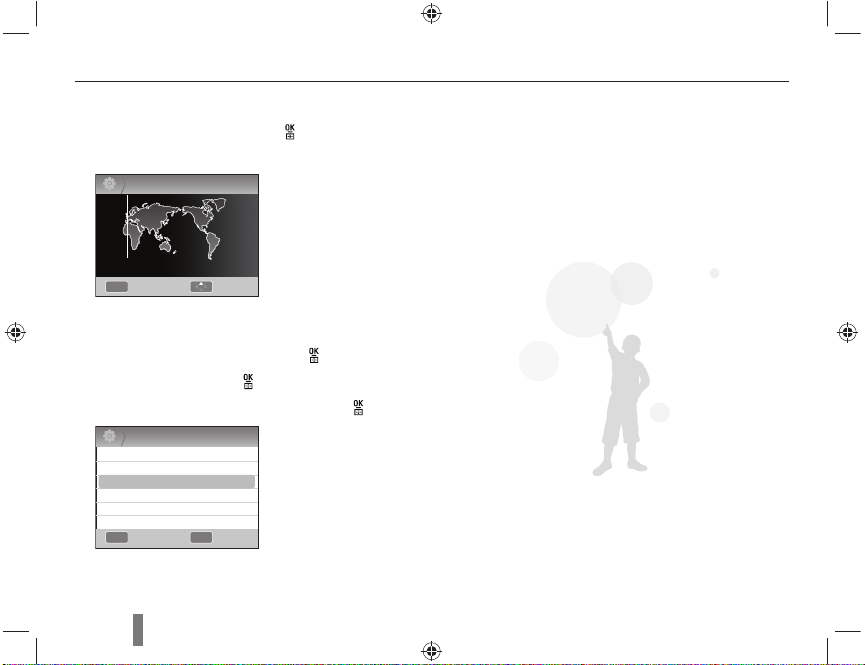
전원을 켜고 초기 설정하기
[▼]를 눌러 시간대 설정 선택 후 [ ] 누름
5
[◀/▶]를 눌러 원하는 세계 시간대를 설정
6
시간대 설정
2
런던
[GMT +00:00] 2009/01/01 01:10 AM
MENU
뒤로 서머타임
서머타임을 설정하려면 [▲] 누름
7
해제하려면 [▲]를 한번 더 누르세요.
선택한 옵션 또는 메뉴를 저장하려면 [ ] 누름
8
[▼]를 눌러 시간 선택 후 [ ] 누름
9
[▲/▼/◀/▶]를 눌러 원하는 시간을 선택 후 [ ] 누름
10
날짜&시간
2
날짜
시간대 설정
시간
Language
MENU 나가기 변경OK
[MENU]를 눌러 설정을 마침
11
2009 1 1
00 : 00
한국어
20
Page 21
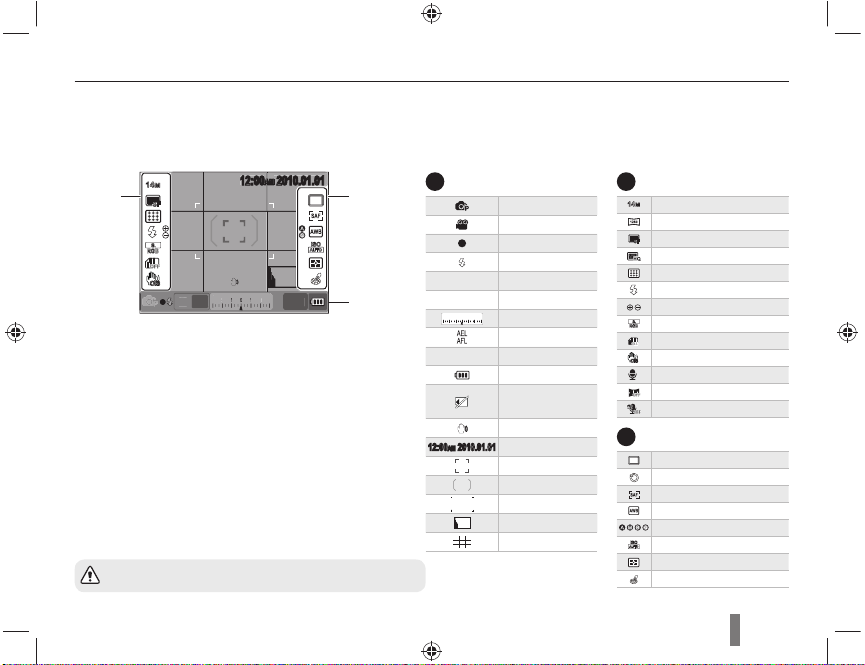
전원을 켜고 초기 설정하기
뷰 파인더에 나타나는 모든 내용이 화면에 동일하게 나타납니다.
이러한 라이브 뷰(Live View) 기능을 활용하면 뷰파인더에 눈을 고정하지 않고도 편리하게 촬영이 가능합니다.
화면에 나타나는 아이콘 정보는 사용중인 렌즈의 OIS 와 AF/MF 스위치를 사용하도록 설정한 경우를 기준으로 설명하였습니다.
촬영 화면 아이콘 설명
AMAAAMAAMA
12:00AM 2010.01.01
12:0012:000
223110
2230
2010.01.01 2010.01.01
ISO
+
+
AEL
0001
0001
AFL
C
A
14
M
B
SF
RGB
OIS
-
-
3
3
F3.5
5F3.5
15
15
화면에는 현재 선택된 옵션에 대한 아이콘이 표시됩니다.
정보 표시
A
15
F3.5
-
+
3
223110
0001
12:00AM 2010.01.01
촬영 모드
동영상 촬영 모드
초점 확인
플래시
셔터 속도
조리개 값
노출 보정 표시
AEL/AFL 설정
촬영 가능 매수
배터리 정보
메모리 카드
미 삽입 표시
손떨림 경고 표시
시간, 연도, 날짜 정보
초점이 맞은 위치 표시
스팟 측광 영역
초점 영역 표시
히스토그램
안내선 표시
촬영 옵션 표시
B
14
M
사이즈
동영상 사이즈
화질
SF
동영상 화질
초점 영역
플래시
플래시 광량 조절 표시
색 공간
RGB
스마트 레인지
OIS
OIS
음성 녹음
페이더
바람소리 제거
촬영 옵션 표시
C
촬영 방식 설정
셀프타이머
AF 모드
화이트 밸런스
화이트 밸런스 미세 조정 표시
ISO
ISO
측광 방식
픽쳐위저드
(왼쪽)
(오른쪽)
21
Page 22
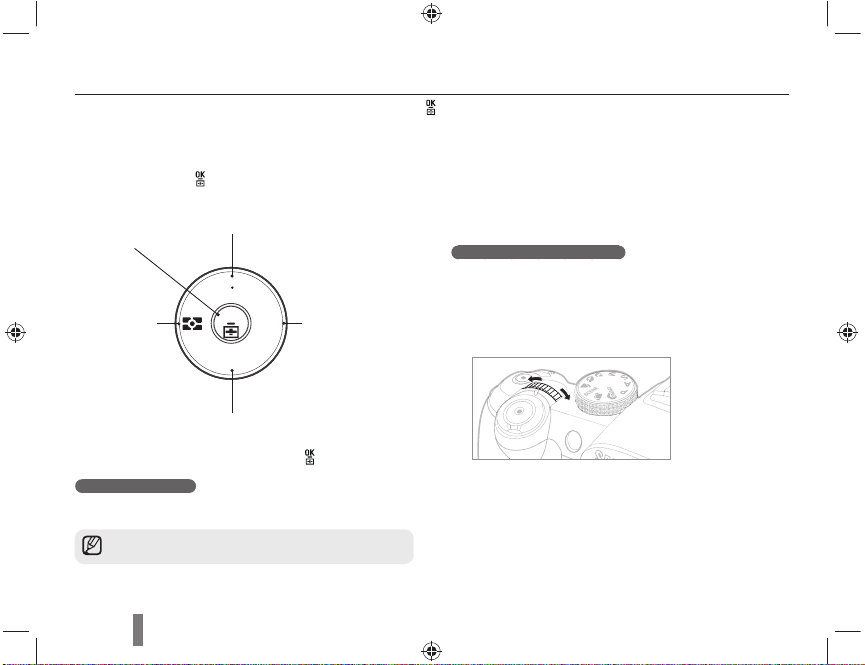
옵션/메뉴 선택 방법
[MENU]를 눌러 옵션 또는 메뉴를 선택하는 상태가 되면 [▲/▼]와 [ ]를 눌러 원하는 옵션 또는 메뉴를 선택할 수 있습니다.
촬영모드에서 [MENU] 누름.
1
[▲/▼/◀/▶]와 [ ]를 눌러 원하는 옵션
2
또는 메뉴를 선택할 수 있습니다.
OK(확인) 버튼,
선택 AF 설정
AF/MF 설정, 메뉴 이동(▲)
AF MF
측광 방식
설정, 메뉴
이동(◀)
선택한 옵션 또는 메뉴를 저장하려면 [ ] 누름
3
이전 단계로 돌아가기
이전 단계로 돌아가려면 [MENU] 누름.
[셔터]를 누르면 촬영 상태로 바로 돌아갈 수 있습니다.
22
OK
ISO
ISO 설정, 메뉴 이동(▼)
WB
설정, 메뉴 이동(▶)
화이트 밸런스
다이얼 사용하기
다이얼을 사용하여 메뉴의 설정 값을 변경할 수 있으며,
원하는 방향으로 메뉴화면을 이동할 수 있습니다. 예를
들어, 셔터 우선 모드로 촬영할 때, 원하는 셔터 속도를
신속하게 조절할 수 있습니다.
예. S 모드에서 다이얼 사용하기
모드 다이얼을 S 에 맞춤
1
다이얼을 돌려 셔터 속도를 조절
2
• 설정된 셔터 속도에 따라 조리개 값이 자동으로
설정됩니다.
.
Page 23
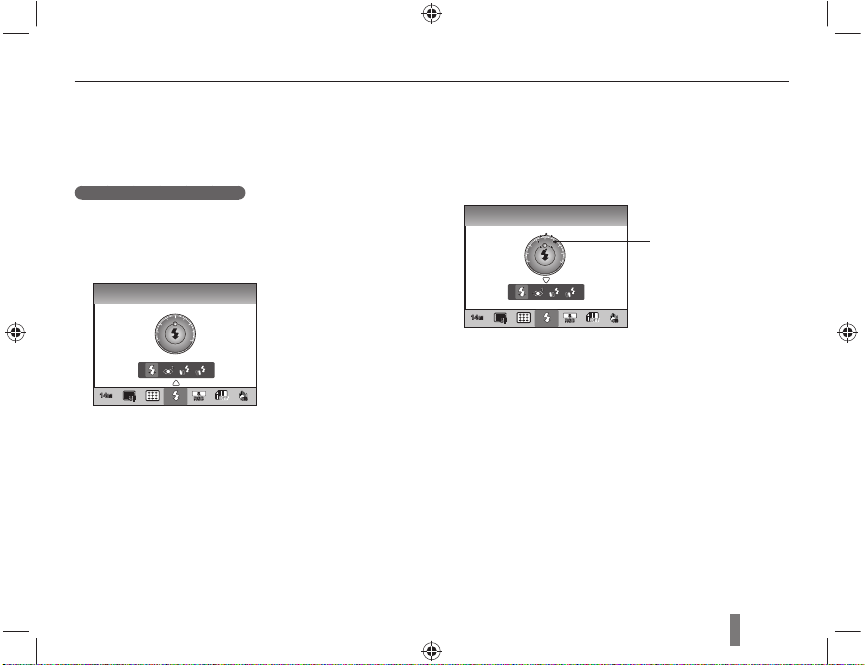
옵션/메뉴 선택 방법
[Fn] 사용하기
카메라 본체의 [Fn]을 사용하면 사이즈, 화질, AF 영역, 플래시, 색공간,
스마트 레인지, OIS 등의 주요기능으로 바로 진입할 수 있습니다.
예. P모드에서 플래시 설정하기
모드 다이얼을 P에 맞춤
1
카메라 본체의 [Fn]을 누름
2
[◀/▶] 또는 다이얼을 사용하여 플래시 선택
3
플래시
0
-1 +1
-2
+2
14
M
SF
[▲] 누름
4
[◀/▶] 또는 다이얼을 사용하여 원하는 플래시 옵션을
5
선택
RGB
OIS
[▲] 누름
6
[◀/▶] 또는 다이얼을 사용하여 플래시의 광량을 설정
7
• 플래시가 발광할때의 광량을 ±2단계까지 보정하여
설정할 수 있습니다.
강제 발광
0
-1 +1
-2
+2
14
M
SF
촬영 구도를 선택 후 초점 확인
8
촬영하려면 [셔터] 누름
9
RGB
OIS
플래시 광량
보정 단계 표시
23
Page 24
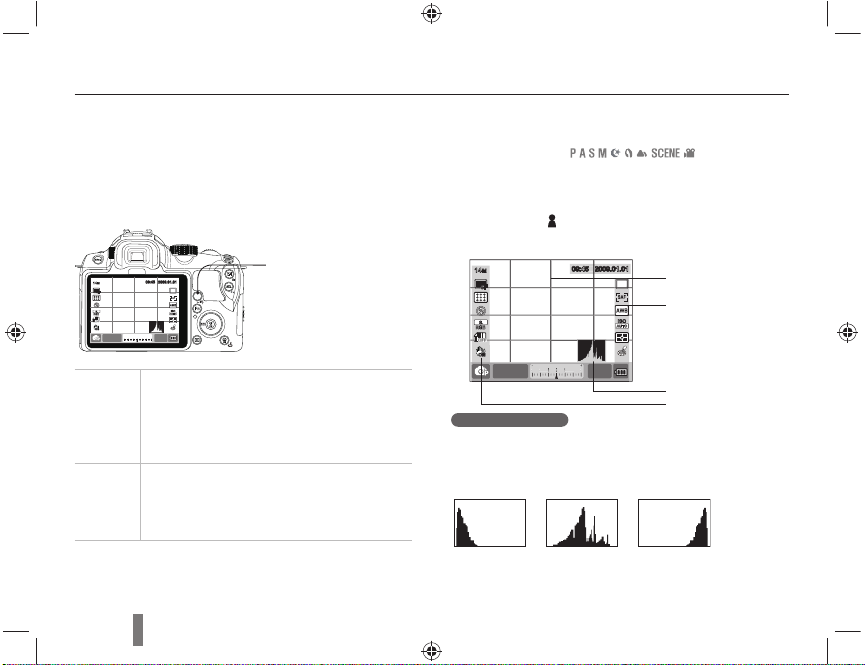
22
3
0
화면 정보 표시 설정
2009.01.01
2009.01.01
09:45
09:45
카메라의 화면 정보 표시를 설정할 수 있습니다.
화면 정보 표시 설정
촬영 모드 및 재생 모드의 화면에 표시되는 아이콘과 촬영 정보의 표시
방법을 선택할 수 있습니다.
[DISP] 반복해 누름
촬영 모드
재생 모드
사용자 화면 설정
촬영 정보의 표시 방식을 설정 또는 해제할 수 있습니다.
촬영 모드에서 [MENU] 누름
1
사용자 설정 (1) → 사용자 화면 설정 선택
2
원하는 옵션 선택
09:45 2009.01.01
14
M
SF
RGB
3
223110
F3.7
20
DISP
ISO
AF - MF
ISO
+
0001
사용자 화면 설정 값을 제외한 모든 촬영 정보를 표시
•
사용자가 설정한 모든 촬영 정보를 표시
•
촬영 모드, 셔터 속도, 조리개 값, 노출 값, 촬영 가
•
능 매수, 배터리 정보, 메모리 카드 정보를 제외한
모든 정보를 숨김
촬영에 대한 메타 정보를 표시
•
RGB 히스토그램, 현재 설정된 옵션과 날짜를 표시
•
셔터 속도와 조리개 값 정보, ISO, 재생중인 파일/저
•
장된 총 파일 개수 표시
DISP 버튼
WB
24
3
3
2231103
09:45 2009.01.01
+
0001
안내선
아이콘
ISO
히스토그램
아이콘
14
M
SF
RGB
F3.7
20
히스토그램에 관하여
히스토그램이란 사진의 밝기 분포를 보여주는 그래프입니다. 그래프가
왼쪽으로 치우쳐 있으면 어두운 사진, 그래프가 오른쪽으로 치우쳐 있으면
밝은 사진을 나타냅니다. 그래프의 높이는 색상 정보와 관련이 있는데 특정
색상이 많이 분포되어 있을수록 그래프가 높아집니다.
▲ 노출 부족 ▲ 적정 노출 ▲ 노출 과다
Page 25
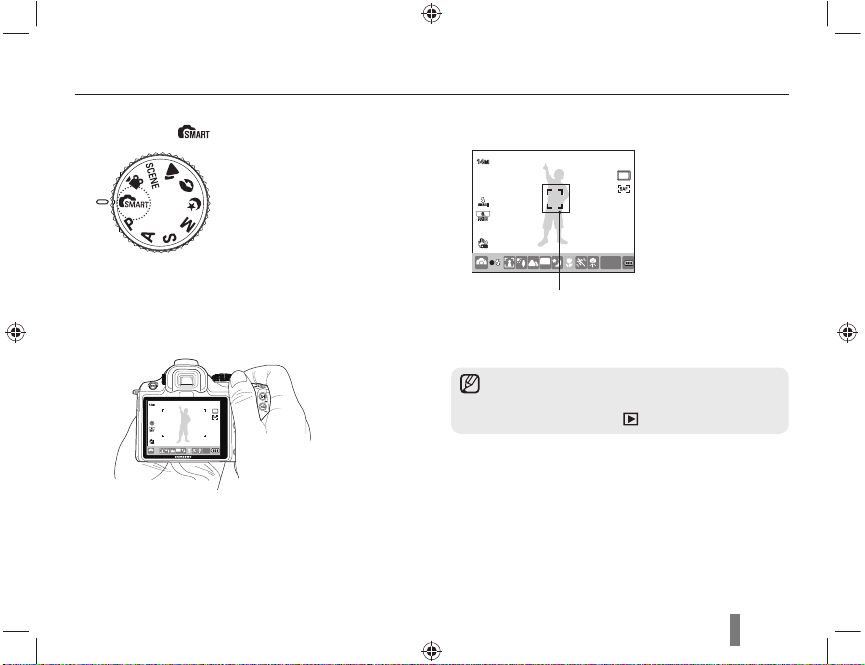
사진 간단 촬영 방법
사용자의 설정을 최소화하여 간편하게 촬영할 수 있습니다.
모드 다이얼을 에 맞춤
1
[셔터]를 반만 눌러(반셔터) 자동 초점 맞추기
3
14
M
SMART
RGB
촬영 구도를 선택 후 초점 확인
2
뷰 파인더에 나타나는 모든 내용이 화면에 동일하게
나타납니다.
14
M
RGB
0001
SMART
WHITE
SMART
촬영하려면 [셔터] 누름
4
WHITE
●
●
또렷한 사진을 촬영하려면 촬영 팁(26쪽)을 참조하세
•
요.
촬영된 사진을 보려면 [
•
0001
초록색: 초점이 맞음
빨간색: 초점이 맞지 않음
]을 누르세요.
25
Page 26
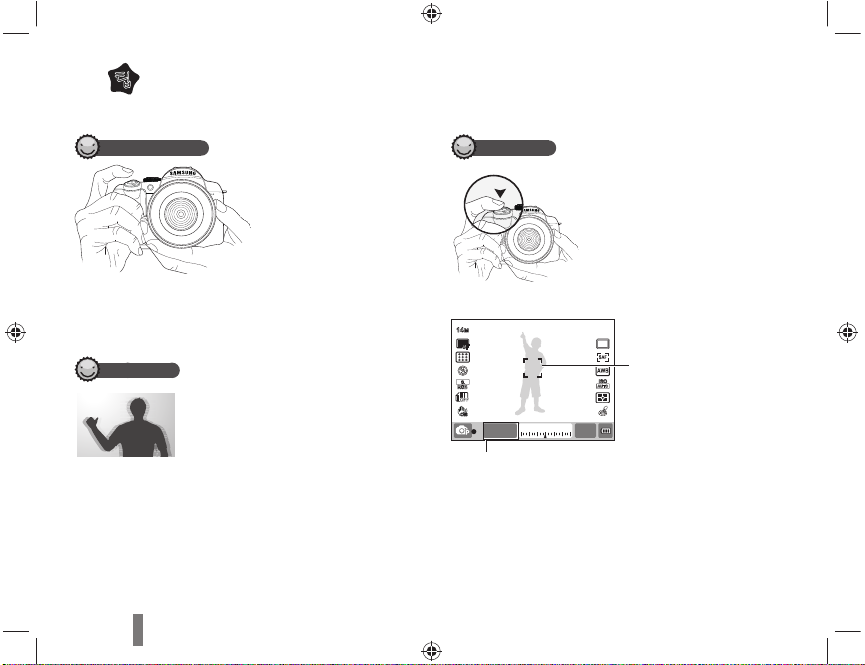
촬영 ⠄ 또렷한 사진을 촬영하기 위한 기본
카메라 잡는 자세
손떨림 보정
촬영 모드에서 손떨림을 보정하려면 광학
•
식 손떨림 보정을 설정하세요. (29쪽)
26
손, 머리카락, 카메라 끈 등이
렌즈나 플래시를 가리지 않도록
합니다.
반셔터 활용
14
M
SF
RGB
3
223110
F3.5
125
설정된 셔터 속도와
조리개 값 표시
촬영하려는 구도의 초점이 제대로
맞춰지는지 미리 확인하려면 반셔터를
이용 하세요. 반셔터를 누르면 초점과
노출이 자동으로 맞춰집니다.
초점 프레임
ISO
•
•
+
0001
[셔터]를 눌러 촬영
초록색이면
빨간색이면 초점이 바르지 않
으므로 구도를 변경하거나 초
점을 다시 맞춤
Page 27
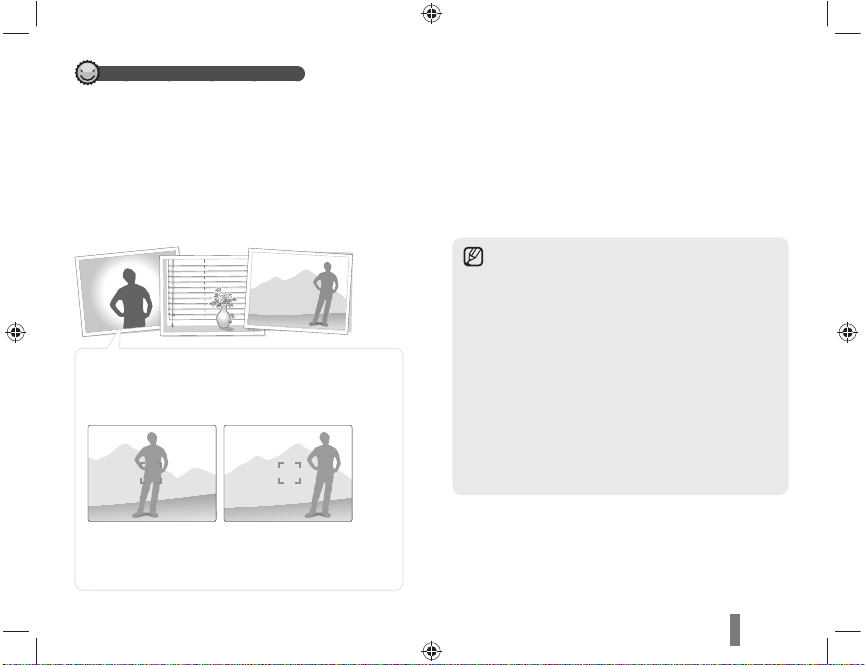
초점을 정확하게 맞추기 힘든 사진
아래와 같은 상황에서는 초점을 맞출 수 없는 경우가 있습니다.
색상의 대비가 분명하지 않은 경우
•
(배경과 같은 색상의 옷을 입은 인물 등)
피사체가 강한 역광 앞에 있는 경우
•
피사체가 강한 반사광을 내는 경우
•
블라인드와 같이 수평으로 반복되는 패턴이 있는 경우
•
피사체가 중앙에 있지 않은 경우
•
흰벽 등과 같이 패턴이 없는 경우
•
움직임이 빠른 피사체가 있는 경우
•
피사체에 너무 가까운 경우
•
초점 잠금을 이용해 보세요.
초점이 잘 맞는 위치에서 반셔터를 이용해 초점을 잡습니다.
그런 다음 반셔터를 유지하면서 원하는 구도가 되도록 카메라를
이동시킨 후 [셔터]를 누르면 됩니다.
반셔터 상태에서 카메라 본체의 [AEL]을 누르면 설정에 따라
노출값, 초점정보 또는 노출값과 초점 정보가 동시에 고정됩니다.
해제하려면 [AEL]을 한번 더 누르세요. (CD-ROM 의 사용설명서
75쪽)
수동으로 초점을 조절해 보세요.
환경적인 요인으로 인하여 자동 초점이 정상적으로 작동하지 않을 때에는
초점 방식을 MF 로 설정하여 수동으로 초점을 조절할 수 있습니다.본 제
품은 사용의 편의를 위해 사용자가 사진 촬영 시 초점링을 돌리는 동안 화
면에 이미지가 확대되어 나타납니다.
확대된 이미지로 초점을 조절하면 보다 정확하게 초점을 조절할 수 있습
니다.
• 렌즈의 [AF/MF] 조절 레버를 사용하여 수동으로 초
점을 조절할 수 있습니다.
• 렌즈에 AF/MF 스위치가 없는 경우에도 AF 모드 옵
션에서 수동 초점을 선택하여 수동으로 초점을 조절
할 수 있습니다.
• 사용하는 렌즈에 따라서 선택 가능한 옵션이 다를 수
있습니다.
• 수동으로 초점을 조절할 경우 정확히 초점이 맞지 않
으면 사진이 흐려질 수 있습니다. 초점을 정확하게 맞
춘 후 촬영하세요.
• 수동 초점을 사용하면 AF 영역에 대한 메뉴 옵션을
사용할 수 없습니다.
• 동영상 촬영 시에는 초점링을 돌리는 동안 화면에 확
대된 이미지가 나타나지 않습니다.
27
Page 28
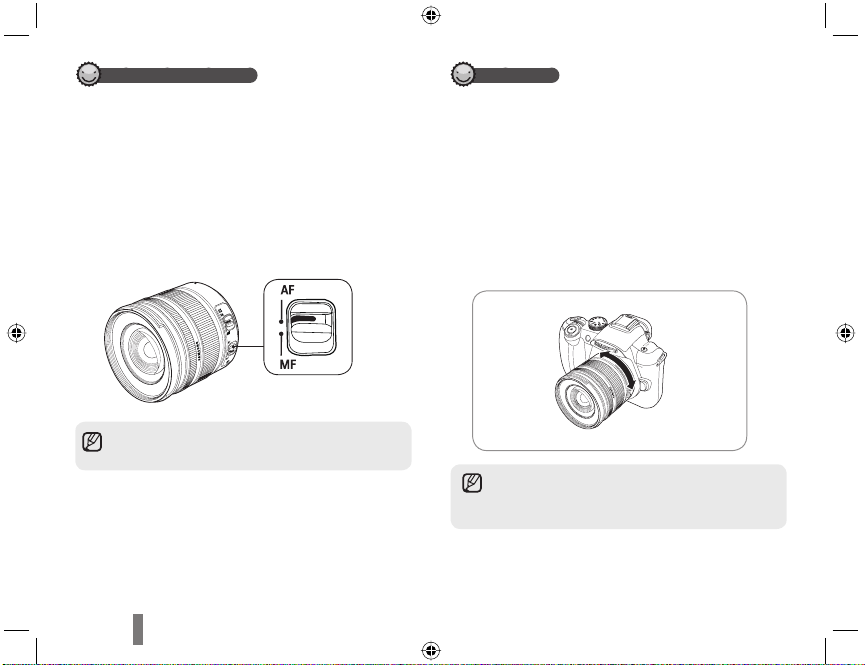
렌즈 옆면의 AF/MF 스위치를 사용하여 자동 또는 수동
으로 초점을 조절할 수 있습니다.
자동 초점 사용
1
렌즈의 초점 모드 스위치를 [AF]로 설정하세요. 셔터 버
튼을 반 누름 하면 자동으로 초점을 맞춥니다.
수동 초점 사용
2
렌즈의 초점 모드 스위치를 [MF]로 설정하세요.
초점 링을 돌려 수동으로 초점을 맞출 수 있습니다.
렌즈에 따라 AF/MF 스위치가 없는 모델이 있으므로 확인
후 사용하여 주시기 바랍니다. (48쪽)
28
줌 사용하기 자동/수동 초점 방식 설정
줌 링을 사용하면 이미지를 확대(망원)하거나 넓은 범위
(광각)로 자유롭게 표현하여 촬영 할 수 있습니다. 피사
체를 원하는 크기로 조정한 다음 촬영해 주세요.
촬영하려는 대상을 향하여 초점을 확인한 후 줌 링을 좌,
1
우로 돌리세요.
x 변경된 초점 거리에 따라서 피사체가 확대 또는 축소되어
나타납니다.
[셔터]를 반만 눌러(반셔터) 자동 초점 맞추기
2
촬영하려면 [셔터] 누름
3
변경된 초점거리에 의해 초점이 미세하게 변할 수 있으
므로 줌 링을 돌려서 초점거리를 변경한 후에는 촬영 전
초점을 다시 맞추는 동작을 권장합니다.
Page 29

ON
OIS
OFF
광학식 손떨림 보정하기(OIS) 메뉴에서 OIS 기능 설정하기
광학식 손떨림 보정 기능을 사용하면 촬영 시 발생 가능
한 카메라의 흔들림을 최소화하여 초점이 정확한 사진을
촬영할 수 있습니다.
렌즈의 OIS 스위치 사용하기
광학식 손떨림 보정 기능은 사용하는 렌즈에 OIS 기능이 있는 경우에만
사용할 수 있습니다. 렌즈에 OIS 기능이 있는 경우에 이 기능을 사용하려
면 렌즈의 [OIS]를 ON 으로 설정하세요.
렌즈의 OIS 스위치를 설정한 후에 메뉴에서 OIS 설정을
확인합니다.
촬영 모드에서 [MENU]누름
1
촬영3 (3/3) → OIS 선택
2
원하는 옵션 선택
3
반 셔터를 누르고 있을때와 셔터를
모드1
누를 때만 손떨림 보정 기능이 동작
모드2 손떨림 보정 기능이 항상 동작
아래와 같은 경우에는 손떨림 보정이 잘 되지 않을 수 있습
•
니다.
움직이는 피사체를 따라가면서 촬영하는 경우
보정 범위를 벗어나는 큰 진동이 발생하는 경우
야경 촬영 등 셔터 속도가 느려지는 경우
배터리 용량이 부족한 경우
근접 촬영하는 경우
삼각대를 이용하는 경우에는 광학식 보정의 진동으로 오히
•
려 흔들릴 수 있으므로 손떨림 보정을 해제하세요.
카메라에 충격이 가해진 후 촬영을 할 경우 촬영 화면이 흔
•
들릴 수 있습니다. 이런 경우에는 카메라의 전원을 껐다가
다시 켜면 정상적으로 작동합니다.
OIS 기능을 사용하면 평소보다 배터리 소모가 늘어날 수
•
있으므로 필요한 경우에만 사용할 것을 권장합니다.
메뉴에서 OIS 기능에 대한 옵션을 설정하려면 먼저 사용중
•
인 렌즈의 [OIS]를 ON 으로 설정하세요. 이 기능은 사용
중인 렌즈의 종류에 따라 작동하지 않을 수 있습니다.
촬영 모드에서 [• Fn]을 눌러 해당기능을 바로 설정할 수 있
습니다.
29
Page 30

심도 미리 보기
심도 미리보기 기능을 사용하지 않을 때는 렌즈의 조리개가 최대로 개방된 상태에서 피사체를 확인하게 됩니다.
촬영 전에 피사계 심도 확인 기능을 사용하면 간편하게 피사계 심도를 미리 확인할 수 있습니다.
촬영 모드에서 [심도미리보기]를 누르세요.
1
심도 미리보기 버튼
실제로 촬영될 결과물의 심도를 화면과 뷰파인더를 통해
2
확인할 수 있습니다.
버튼 기능 설정 옵션을 사용하여 해당 버튼의 기능이 달
라지도록 설정할 수 있습니다. (CD-ROM 의 사용서명
피사계 심도란?
피사체의 일부분에 초점을 맞추면 그 전, 후에 있는 피사체에도 초점이
맞게 보이는 범위를 피사계 심도라고 합니다.
광각 렌즈를 사용하거나 조리개를 높은 값으로 설정하면 피사계 심도는
깊게 됩니다.
예를 들어 조리개(f 11) 은 (f 2.8) 보다 높은 조리개 값이며 피사계 심도가
깊습니다.
피사체의 현재 위치
10미터 6미터 4미터 2미터 1미터
▲ 피사계 심도가 깊은 경우 초점이 맞는 범위
서 75쪽)
피사체의 현재 위치
10미터 6미터 4미터 2미터 1미터
▲ 피사계 심도가 얕은 경우 초점이 맞는 범위
30
Page 31

스마트 오토 모드 사용하기
스마트 오토 모드에서는 여러 가지 촬영 환경을 카메라가 자동으로 인식하여 별도의 조작 없이 촬영 환경에 최적화된 상태로 촬영
할 수 있어서 초보 사용자도 쉽게 사용할 수 있습니다.
모드 다이얼을 에 맞춤
1
촬영 구도 선택
2
• 카메라로 원하는 촬영 구도를 잡으면 자동으로 장면을
인식하고 해당 모드 아이콘이 화면에 표시됩니다.
14
M
14
M
SMARTSMART
RGB
인식된 장면에 따
라 해당 모드 아이
콘이 표시됨
SMART
실외 풍경 촬영
아주 밝은 배경 촬영
야간 풍경 촬영
야간 실외 인물 촬영
인물이 없는 역광 풍경 촬영
역광 조건에서 인물 촬영
인물 촬영
근접 촬영
근거리 문자 촬영
WHITE
0001
석양 촬영
파란 하늘 촬영
숲, 나뭇잎 등의 푸른 자연 촬영
색상이 있는 피사체 근접 촬영
근거리 인물 촬영
삼각대 등에 고정한 후 일정 시간 동안 피사체의
움직임이 없는 조건에서 촬영
피사체의 움직임이 많은 조건에서 촬영
카메라가 촬영 환경을 인식하지 못하면 • 모드의 기
본 설정으로 촬영됩니다.
얼굴이 인식되더라도 얼굴의 방향이나 밝기에 따라
•
카메라가 인물 모드를 인식하지 못할 수도 있습니다.
빛이나 카메라의 흔들림, 피사체의 거리와 같은 촬영
•
환경에 따라 같은 장면을 다른 장면으로 인식할 수 있
습니다.
삼각대를 사용하더라도 피사체의 움직임에 따라
•
드로 인식하지 못할 수도 있습니다.
반셔터로 초점 확인
3
촬영하려면 [셔터] 누름
4
모
31
Page 32

프로그램 모드 사용하기
사진을 촬영할 때 적정한 노출이 유지되도록 자동으로 셔터 속도와 조리개 값이 설정됩니다.
모드 다이얼을 P에 맞춤
1
원하는 촬영 옵션 설정
2
• 옵션에 대한 설명은 ‘촬영 세부사항 설정하기’ 참조.
(CD-ROM 의 사용설명서 49쪽)
14
M
SF
RGB
3
223110
F3.5
15
촬영 구도 선택 후 반셔터로 초점 확인
3
촬영하려면 [셔터] 누름
4
ISO
+
0001
32
프로그램 시프트 방식이란?
이 기능을 사용하면 동일한 밝기를 유지하면서 원하는 셔터 스피드와 조
리개 값을 선택할 수 있습니다.
셔터 스피드와 조리개 값이 아래와 같은 규칙으로 변경됩니다.
렌즈에 따라 설정 가능한 조리개 범위는 틀려집니다.
다이얼 방향 노출 값 변경
좌측 셔터스피드 속도 감소 + 조리개 증가
우측 셔터스피드 속도 증가 + 조리개 감소
Page 33

조리개 우선/셔터 우선/매뉴얼 모드 사용하기
빛의 양을 조절하는 조리개 값과 셔터 속도를 이용하여 원하는 노출의 사진을 촬영할 수 있습니다.
조리개 값과 셔터 속도를 조절할 수 있는 촬영 모드에는 조리개 우선 모드, 셔터 우선 모드, 매뉴얼 모드가 있습니다.
조리개 우선 모드로 촬영하기
조리개 우선 모드는 사용자가 설정한 조리개 값에 따라 셔터 속도가
자동으로 조절되는 촬영 모드입니다.
모드 다이얼을 A에 맞춤
1
다이얼을 돌려 조리개 값 조절
2
14
M
SF
조리개 값
조리개란 카메라 렌즈로 통해 들어오는 빛의 양을 조절하는 장치입니다.
조리개 값을 조절해 또렷하게 보이는 범위를 변경할 수 있습니다.
조리개 값이 작으면 피사체만 또렷한 사진(피사체가 강조된 사진)을 촬영
할 수 있고, 조리개 값이 크면 피사체와 배경(주로 풍경 사진)이 모두 또렷
한 사진을 촬영할 수 있습니다.
RGB
3
223110
F4
20
A
원하는 촬영 옵션 설정
3
• 옵션에 대한 설명은 ‘촬영 세부사항 설정하기’ 참조.
(CD-ROM 의 사용설명서 49쪽)
촬영 구도 선택 후 반셔터로 초점 확인
4
촬영하려면 [셔터] 누름
5
ISO
+
0001
▲ 조리개 값이 큼
(조리개를 작게 개방)
▲ 조리개 값이 작음
(조리개를 크게 개방)
33
Page 34

조리개 우선/셔터 우선/매뉴얼 모드 사용하기
셔터 우선 모드로 촬영하기
셔터 우선 모드는 사용자가 설정한 셔터 속도에 따라 조리개 값이
자동으로 조절되는 촬영 모드입니다.
모드 다이얼을 S 에 맞춤
1
다이얼을 돌려 셔터 속도를 조절
2
14
M
SF
RGB
-
3
223110
F3.7
250
S
원하는 촬영 옵션 설정
3
• 옵션에 대한 설명은 ‘촬영 세부사항 설정하기’ 참조.
(CD-ROM 의 사용설명서 49쪽)
촬영 구도 선택 후 반셔터로 초점 확인
4
촬영하려면 [셔터] 누름
5
34
ISO
+
0001
셔터 속도
셔터 속도란 셔터가 열렸다가 닫히는 시간입니다.
셔터 속도를 이용해 빛이 들어오는 양을 조절할 수 있습니다.
셔터 속도가 느리면 빛이 들어오는 시간이 길어 사진이 밝아지고, 운동감
이 잘 표현됩니다. 반대로, 셔터 속도가 빠르면 빛이 들어오는 시간이 짧
아 사진이 어두워지고, 순간적으로 정지된 모습이 잘 표현됩니다.
▲ 셔터 속도 느림 ▲ 셔터 속도 빠름
Page 35

조리개 우선/셔터 우선/매뉴얼 모드 사용하기
매뉴얼 모드로 촬영하기
매뉴얼 모드에서는 셔터 속도와 조리개 값을 포함한
다양한 촬영 옵션을 직접 설정하여 촬영할 수 있습니다.
모드 다이얼을 M 에 맞춤
1
다이얼을 돌려 셔터 속도를 설정
2
노출 보정 버튼을 누른 상태로 다이얼을 돌려 원하는 조
3
리개 값을 설정.
다이얼
노출 보정
버튼
원하는 촬영 옵션 설정
4
• 옵션에 대한 설명은 ‘촬영 세부사항 설정하기’ 참조.
(CD-ROM 의 사용설명서 49쪽)
촬영 구도 선택 후 반셔터로 초점 확인
5
촬영하려면 [셔터] 누름
6
• P(프로그램), S(셔터 우선), 또는 A(조리개 우선) 모
드의 경우에는 각각 적정 노출이 아닌 부분에 대해서
적색 표시가 나타납니다.
P 모드: 셔터 속도와 조리개 값에 적색 표시가 나타남
S 모드: 셔터 속도에 적색 표시가 나타남
A 모드: 조리개 값에 적색 표시가 나타남
• M (매뉴얼) 모드에서는 ISO를 자동으로 설정할 수 없
습니다.
35
Page 36

야경/인물/풍경 모드 사용하기
야경 모드 사용하기
야경 모드를 사용하면 어두운 환경에서 최적의 노출값을 사용할 수
있습니다.
모드 다이얼을 에 맞춤
1
촬영 구도를 선택 후 초점 확인
2
촬영하려면 [셔터] 누름
3
야경 모드에서는 카메라의 흔들림을 최소화하기 위하여
삼각대와 셔터 릴리즈, 그리고 셀프타이머 기능을 사용할
것을 권장합니다.
36
인물 모드 사용하기
인물 모드를 사용하면 인물 촬영 시 최적의 효과를 얻을 수 있습니다.
모드 다이얼을 에 맞춤
1
촬영 구도를 선택 후 초점 확인
2
촬영하려면 [셔터] 누름
3
인물 모드 사용 시에는 얼굴인식 AF 로 자동 설정되어 촬
영하려는 인물의 얼굴에 자동으로 초점영역이 설정됩니
다.
풍경 모드 사용하기
자연 풍경과 같이 전체적으로 선명한 초점을 필요로 할 경우 유용하게 사
용할 수 있습니다.
모드 다이얼을 에 맞춤
1
촬영 구도를 선택 후 초점 확인
2
촬영하려면 [셔터] 누름
3
풍경모드에서는 알맞은 조리개 값에 따라서 셔터속도가
자동으로 조절됩니다.
셔터 속도가 느리게 설정된 경우를 대비하여 삼각대를 사
용할 것을 권장합니다.
Page 37

장면 모드 사용하기
장면 모드에는 장면 별로 적합한 옵션이 미리 설정되어 있으므로 촬영 상황에 맞는 장면을 선택하여 간단히 촬영할 수 있습니다.
모드 다이얼을 에 맞춤
1
원하는 촬영 장면 선택
2
장면 모드를 변경하려면 [MENU] 누른 후 장면을 선택하
세요. 원하는 장면을 선택할 수 있습니다.
뷰티 샷에 대한 자세한 내용은 뷰티 샷 모드 사용하기를
참조하세요.
뷰티샷
1
MENU 뒤로 설정OK
촬영 구도 선택 후 반셔터로 초점 확인
3
촬영하려면 [셔터] 누름
4
모드에서 촬영 대기중일 때에는 [Fn]을 사용하여
바로 원하는 장면을 선택할 수 있습니다.
37
Page 38

장면 모드 사용하기
뷰티 샷 모드 사용하기
뷰티 샷 모드에서는 피부를 깨끗하게 보정하여 촬영할 수 있습니다.
모드 다이얼을 에 맞춤
1
[MENU] 누름
2
촬영1 (1) → 장면 → 뷰티샷 선택
3
촬영3 (3) → 피부 밝기 선택
4
원하는 효과 선택
5
수치가 클수록 피부 밝기가 밝아집니다.
1 2 1 1 2 3
3
피부 밝기
피부 보정
MENU 뒤로 설정OK
촬영3 (3) → 피부 보정 선택
6
38
단계 1
단계 2
단계 3
원하는 효과 선택
7
수치가 클수록 피부 보정력이 높습니다.
1 2 1 1 2 3
3
피부 밝기
피부 보정
MENU 뒤로 설정OK
촬영 구도 선택 후 반셔터로 초점 확인.
8
촬영하려면 [셔터] 누름
9
단계 1
단계 1
단계 2
단계 3
뷰티샷 모드에서는 AF 영역이 얼굴인식 AF 또는 셀프 가
이드 AF 로 설정됩니다.
Page 39

동영상 촬영하기
동영상 모드에서는 HD급 해상도(1280x720)로 동영상을 촬영할 수 있습니다. 최대 25분간 촬영할 수 있으며,
촬영한 동영상은 H.264(MPEG-4.AVC) 형식으로 저장됩니다.
모드 다이얼을 에 맞춤.
1
[MENU] 누름
2
촬영1 (1) → 화질 선택
3
원하는 화질 선택
4
촬영3 (3) → 음성 누름
5
촬영 시 음성 녹음여부 선택
6
촬영하려면 [셔터] 누름
7
REC
00:01 01:00
-
+
3
223110
F3.5
촬영을 마치려면 [셔터] 한 번 더 누름
8
01:00
동영상 촬영은 30 fps (초 당 30컷)으로 프레임의
•
속도가 고정됩니다.
동영상 촬영 중에 [• 심도미리보기]를 누르면 AF 기능이
동작하며, 한 번 더 누르면 해제됩니다.이 기능은 사용
중인 렌즈의 종류에 따라 작동하지 않을 수 있습니다.
촬영 중 일시 정지하기
일시 정지 기능을 사용하면 동영상 파일을 여러 개 만들지
않아도 하나의 파일에 원하는 장면만 촬영할 수 있습니다.
촬영 중에 일시 정지하려면 [
이어서 촬영하려면 다시 • [
] 누름
]를 누르세요.
39
Page 40

동영상 촬영하기
H.264(MPEG-4 part10/AVC)는 국제 표준 기구인
•
ISO-IEC 및 ITU-T에서 2003년 공동 제정한 최신 영상
코딩 형식입니다. 높은 압축률을 사용하고 있어 같은 크
기의 저장 매체에 보다 많은 양을 기록할 수 있습니다.
저장 속도가 느린 메모리 카드를 사용할 경우, 촬영되
•
는 동영상의 저장 속도를 처리하지 못하여 촬영이 도중
에 중단될 수도 있습니다. 이런 경우에는 속도가 빠른
메모리 카드로 교체하거나 동영상 사이즈를 낮추세요.
동영상 촬영 시 손떨림 보정을 설정하면 손떨림 보정
•
작동음이 녹음될 수 있습니다.
녹화 중인 한 개의 파일 용량이 4GB 를 넘을 경우에
•
는, 동영상 촬영이 자동으로 멈추게 됩니다. 이러한
경우에는 새로운 녹화를 시작하여 촬영을 계속할 수
있습니다.
메모리 카드를 포맷하려면 반드시 본 제품을 사용하여
•
포맷을 진행할 것을 권장합니다.
타 사의 제품이나 다른 PC 에서 포맷할 경우 이미지의
손실 또는 용량의 변화가 발생할 수 있습니다.
동영상 촬영 도중 카메라의 렌즈를 분리하면 녹화가 중지
•
되므로 녹화 도중에 렌즈를 교환하지 않도록 하세요.
동영상 촬영 시에는 줌 동작음, 버튼 음과 같은 기타 작
•
동음이 녹음될 수 있으므로 주의하세요.
동영상 촬영 시 카메라의 촬영 각도를 급하게 변경하면
•
정확한 이미지의 촬영이 어려울 수 있습니다.삼각대를
사용하여 촬영 시 카메라의 흔들림을 최소화 하는것을
권장합니다.
동영상 촬영에서는 • 다분할 AF 만을 지원하며, 얼굴 인
식 AF 등의 다른 초점영역 설정은 사용할 수 없습니다.
40
Page 41

기본 촬영 더 알아보기
더 자세한 설명을 위해 CD-ROM 의 사용설명서( )를 참조하세요.
기능 제목 설명
매뉴얼 모드
사용하기
동영상 촬영
벌브 노출 사용하기
조리개 값 설정하기 동영상 촬영 시 조리개 값을 설정할 수 있습니다.(P 프로그램*, A 조리개 우선)47
화면이 점점 어두워
지게 하려면
바람 소리 제거하기
M 모드에서는 셔터 속도 30" 초 에서 한번 더 다이얼을 돌리면 Bulb(벌브) 노출 모드를
설정할 수 있습니다.
페이더 기능을 사용하면 화면이 서서히 어두워 지거나 밝아지는 효과를 동영상 녹화에
적용할 수 있습니다.(해제*, 시작, 끝, 시작-끝)
바람소리 제거 기능을 사용하면 바람소리와 함께 약간의 주변 잡음도 일부 제거되는 효
과를 줄 수 있습니다. (해제*, 설정)
*기본 값
43
47
48
41
Page 42

해상도 및 사진화질 설정하기
촬영 모드에서 [Fn]을 눌러 해당기능을 바로 설정할 수 있습니다.
해상도 설정하기
사진이나 동영상의 해상도가 높으면 정밀하게 표현되므로 큰 크기로
인화하거나 재생하기 좋습니다.
반면, 파일의 용량은 커지므로 용도에 맞게 선택하세요.
사진 해상도 설정
사진 촬영 모드에서 [MENU] 누름
1
촬영1 (1) → 사진 사이즈 선택
2
원하는 해상도 선택
3
사진 크기 (화면 비율) 알맞은 용도
14
M
10
M
6
M
2
M
4592 x 3056
3872 x 2592
3008 x 2000
1920 x 1280
4592 x 2584
3872 x 2176
3008 x 1688
1920 x 1080
(3:2) 최대 A1 크기로 인화하는 경우
(3:2) 최대 A2 크기로 인화하는 경우
(3:2) 최대 A3 크기로 인화하는 경우
(3:2) 최대 A5 크기로 인화하는 경우
HDTV 출력하거나 A1 크기(16:9)로
(16:9)
인화하는 경우
HDTV 출력하거나 A3 크기(16:9)로
(16:9)
인화하는 경우
HDTV 출력하거나 A4 크기(16:9)로
(16:9)
인화하는 경우
HDTV 출력하거나 A5 크기(16:9)로
(16:9)
인화하는 경우
42
동영상 해상도 설정
동영상 촬영 모드에서 [MENU] 누름
1
촬영1 (1) → 동영상 사이즈 선택
2
원하는 해상도 선택
3
1280 (16:9) HDTV 로 출력하는 경우
640 640 (4:3) 일반 TV 로 출력하는 경우
320 320 (4:3) 웹에 올려서 사용하는 경우
Page 43

해상도 및 사진화질 설정하기
촬영 모드에서 [Fn]을 눌러 해당기능을 바로 설정할 수 있습니다.
사진 화질 설정하기
촬영한 사진은 JPEG 또는 RAW 형식으로 저장됩니다.
화질이 좋을수록 압축율이 낮아 품질이 좋은 사진을 얻을 수 있는 반면,
파일의 용량은 커집니다.
사진 촬영 모드에서 [MENU] 누름
1
촬영1 (1) → 화질 선택
2
원하는 화질 선택
3
초고화질 초고화질로 설정
SF
고화질 고화질로 설정
F
일반 화질 일반 화질로 설정
N
RAW
RAW RAW 파일로 저장
초고화질
RAW
S.FINE
RAW
고화질+RAW 고화질과 RAW 파일을 동시 저장
FINE
RAW
일반+RAW 일반 화질과 RAW 파일을 동시 저장
NORMAL
• RAW 파일형식은 데이터의 손실없이 원본 그대로의
초고화질과 RAW 파일을 동시 저장
+RAW
14M(4592 x 3056) 이미지로 저장합니다. RAW 파일 형식
은 데이터의 손실없이 원본 그대로의 이미지를 저장합니다.
화이트 밸런스, 콘트라스트, 채도, 샤프니스 등의 설정은 이
미지에 반영되지 않지만 정보로 저장됩니다. RAW 데이터를
자신이 원하는 이미지(JPEG, TIFF) 등으로 변경하고자 할
경우 제공된 전용 소프트웨어(Samsung RAW Converter)
를 사용해야 합니다. RAW 파일은 "SAM_9999.SRW" 와
같이 확장자가 "SRW" 로 표기됩니다.
동영상 화질 설정하기
촬영한 동영상은 일반 또는 고품질로 저장할 수 있습니다.
동영상 촬영 모드에서 [MENU] 누름
1
촬영1 (1) → 화질 선택
2
원하는 화질 선택
3
일반 화질 일반 화질로 설정
고품질 고화질로 설정
43
Page 44

셀프 타이머 사용하기
촬영 모드에서 [ ]을 눌러 해당기능을 바로 설정할 수 있습니다.
셀프 타이머 설정하기
촬영모드에서 [MENU] 누름
1
촬영2 (2) → 촬영 방식 선택
2
셀프타이머 선택 후 [Fn] 누름
3
다이얼 또는 [◀/▶]를 사용하여 셀프타이머 동작 시간을
4
선택
• 셀프타이머의 시간은 2초 ~ 30초 사이에서 선택할 수
있습니다.
셀프타이머
2
10
2
30
MENU
뒤로 설정 초기화
[셔터]를 누르면 설정된 시간 후에 자동으로 촬영
5
셀프 타이머가 동작중인 상태에서 취소하려면 [ ]를
한번 더 누르거나 [셔터]를 누르세요.
44
Page 45

어두운 곳에서 촬영하기
촬영 모드에서 [Fn]을 눌러 해당기능을 바로 설정할 수 있습니다.
플래시 팝업 버튼 사용
플래시 버튼을 사용하여 내장 플래시가 열려있으면 촬영 시에 플래시가
발광합니다. 닫혀있을 경우에는 플래시가 발광하지 않으며,
, 그리고 모드에서는 자동 팝업 및 발광을 지원합니다.
플래시 버튼
촬영 모드에서 [ ] 누름
1
촬영 구도 선택 후 반셔터로 초점 확인
2
촬영하려면 [셔터] 누름
3
• 플래시 버튼을 사용하여 내장 플래시가 이미 팝업 된 경우
에도 메뉴의 플래시를 발광 금지로 설정한 경우에는 발광
을 지원하지 않습니다.
,
플래시 설정하기
[ ]모드에서는 주변의 노출값에 따라 플래시의 광량을 자동으로 조절하
는 스마트 플래시 옵션이 적용됩니다.
촬영모드에서 [MENU] 누름
1
촬영2 (2) → 플래시 선택
2
원하는 항목을 설정
3
발광 금지 플래시를 발광하지 않음
스마트
SMART
주변의 노출값에 따라 플래시 광량을 자동 조절
플래시
자동
어두운 곳에서 자동으로 플래시를 발광
자동+적목
자동으로 플래시를 발광하며 촬영 시 적목현상을 방지
제거
• 플래시가 항상 터짐
강제 발광
• 플래시 밝기는 자동 조절됨
강제 발광+
무조건 플래시를 발광하며 적목현상을 방지
적목 제거
선막동조 셔터가 열리는 순간에 플래시가 발광
후막동조 셔터가 열린 후 닫히기 직전에 발광
• 피사체가 플래시 적용 범위 내에 있어야 촬영이
잘 됩니다. ('카메라 규격'의 가이드 넘버 참조)
• NX 전용 외장 플래시를 사용해야 플래시를
자동으로 설정할 수 있습니다.
• 촬영 모드에 따라 선택할 수 있는 플래시 옵션이
다릅니다.
45
Page 46

어두운 곳에서 촬영하기
적목감소 기능 사용하기
어두운 곳에서 인물을 촬영할 때 플래시가 터지면 빨간 눈(적목) 현상이
발생할 수 있습니다. 이런 경우에는 플래시 옵션을 자동+적목제거 또는
강제발광+적목제거 로 선택하세요.
• 적목 감소 기능을 사용하면 플래시를 발광하기 전에
예비 발광을 통하여 눈이 빨갛게 표현되는 현상을 제
거할 수 있습니다.
• 예비 발광 시 피사체가 움직이거나 카메라와의 거리
가 너무 먼 경우에는 효과가 없을 수 있습니다.
선막동조, 후막동조
다음의 이미지는 직선으로 움직이는 피사체를 선막동조 및 후막동조 촬영
을 통하여 얻은 예제입니다. 선막동조를 사용한 경우 플래시는 셔터가 열
릴 때 바로 발광 하므로 동작의 앞 부분이 선명히 남게 됩니다.
후막동조를 사용한 경우 플래시가 나중에 발광하므로 피사체는 가장 마지
막 동작을 선명히 남기게 됩니다. 삼각대를 사용하여 촬영을 하면 이미지
를 통해 동작의 흐름을 정확히 관찰할 수 있습니다.
공이 움직인 방향
▲ 선막동조 사용 ▲ 후막동조 사용
46
공이 움직인 방향
ISO 감도 조절하기
ISO 감도는 국제 표준화 기구(ISO)에서 제정한 필름의 감도로, 카메라가
빛을 받아들일 때 민감하게 반응하는 정도를 나타냅니다. ISO 값이
높을수록 빛에 민감하게 반응하므로 ISO를 높이면 어두운 곳에서도
플래시 없이 자연스럽게 촬영할 수 있고, 셔터 속도가 빨라져서 카메라의
흔들림을 줄일 수 있습니다.
촬영 모드에서 [MENU] 누름
1
촬영1 (1) → ISO 선택
2
원하는 값 선택
3
• ISO 값이 높을수록 노이즈가 많아져 이미지가 거칠
어질 수 있습니다.
• 노이즈 감소 기능을 사용하면 고감도의 ISO(3200)
설정 시 나타날 수 있는 노이즈를 최소화 할 수
있습니다. (CD-ROM 의 사용설명서 52쪽)
• ISO 값은 촬영 모드에 따라 선택할 수 있는 옵션이
다를 수 있습니다.
• 촬영 모드에서 [ISO]를 눌러 해당기능을 바로 설정
할 수 있습니다.
Page 47

어두운 곳에서 촬영하기
플래시의 광량 조절하기
플래시 설정 시 플래시의 광량을 사용자가 원하는 단계로 직접 조절할 수
있습니다.
촬영 모드에서 [MENU] 누름
1
촬영2 (2) → 플래시 누름
2
원하는 항목을 선택한 후에 [Fn]을 누름
3
다이얼 또는 [◀/▶]를 사용하여 플래시의 광량을 조절.
4
• 플래시가 발광할때의 광량을 ±2단계까지 보정하여
설정할 수 있습니다.
플래시 노출 보정
1
0
-1 +1
-2
+2
뒤로 설정 초기화
MENU
플래시 광량
보정 단계 표시
• 피사체가 너무 가까이에 있거나 ISO 감도가 높을
경우, 노출 값이 너무 크거나 작을 경우에는 플래시
의 광량을 조절하더라도 보정 효과가 떨어질 수 있
습니다.
• 일부 촬영 모드에서는 플래시 광량 조절 기능을
사용할 수 없습니다.
• 외장 플래시에 광량 조절 기능이 있는 경우는
카메라와 연결시 외장플래시의 광량 조절값이 적용
됩니다.
• 내장 플래시를 사용하여 촬영할 때 피사체와의
거리가 가까우면 플래시 조명이 렌즈의 방해를 받아
서 사진의 일부가 어둡게 촬영됩니다. 사진 촬영 시
카메라와 피사체 사이의 거리를 확인하세요. 플래시
조명에 피사체가 방해를 받는 거리는 사용하는 렌즈
의 종류에 따라 다릅니다.
• 렌즈 후드 장착 시 내장 플래시의 광이 후드에 의해
차단될 수 있습니다. 내장 플래시 사용 시에는 렌즈
후드를 제거해 주십시오.
47
Page 48

초점 변경
초점 방식 변경하기
촬영 하려는 대상에 따라 다양한 초점 방식을 설정할 수 있습니다.
촬영 모드에서 [MENU] 누름
1
촬영2 (2/2) → AF 모드 선택
2
원하는 초점 모드 선택
3
[셔터]를 반 누름 해서 초점이 맞으면 초점을 그 위치
싱글 AF
에 고정
[셔터]를 반 누름 하고 있는 동안 피사체에 맞게 연속
연속 AF
적으로 초점을 고정
수동 초점 초점 링을 돌려서 수동으로 초점을 조절
• 렌즈의 AF/MF 스위치를 사용하여 AF 모드를 변경할
수 있습니다.
• 렌즈에 AF/MF 스위치가 없는 경우에도 AF 모드 옵션
에서 수동 초점을 선택하여 수동으로 초점을 조절할 수
있습니다.
• 사용하는 렌즈에 따라서 선택 가능한 옵션이 다를 수
있습니다.
• 수동으로 초점을 잡을 경우 정확히 초점이 맞지 않으면
사진이 흐려질 수 있습니다. 초점을 정확하게 맞춘 후
촬영하세요. (27쪽)
• 촬영 모드에서 [
할 수 있습니다.
48
] 을 눌러 해당기능을 바로 설정
초점 영역 바꾸기
피사체의 위치에 맞게 초점 영역을 변경하면 깨끗하고 선명한 사진을 촬
영할 수 있습니다.
촬영 모드에서 [MENU] 누름
1
촬영2 (2) → AF 영역 선택
2
원하는 초점 영역 선택
3
선택 AF 선택한 영역에 초점을 맞춤
다분할 AF 초점이 맞는 곳을 모두 표시
얼굴인식 AF 얼굴을 인식하여 초점과 노출을 설정합니다.
셀프가이드 AF
• 촬영 모드에 따라 선택할 수 있는 옵션이 다를 수 있
습니다.
• 렌즈의 AF/MF 스위치가 MF 로 설정된 경우에는 촬
영 메뉴를 사용하여 AF 영역을 변경할 수 없습니다.
• 다분할 AF 로 초점영역을 설정한 경우에는 초점이
맞은 부분만 화면에 녹색으로 표시됩니다.
• 촬영 모드에서 [Fn]을 누르면 해당 기능으로 바로 진
입할 수 있습니다.
셀프 촬영시에 효과음으로 얼굴의 위치를 확
인할 수 있습니다.
Page 49

초점 변경
선택한 영역에 초점 맞추기
촬영 구도에서 사용자가 원하는 영역에 초점을 맞춰 촬영할 수 있습니다.
촬영 모드에서 [MENU] 누름
1
촬영2 (2) → AF 영역 → 선택 AF 선택
2
1 1 1 2 3
3
2
AF 모드
AF 영역
AF 우선 촬영
촬영 방식
측광
플래시
MENU 뒤로 설정OK
[MENU]를 눌러 촬영 대기 상태로 설정
3
선택 AF
다분할 AF
얼굴인식 AF
셀프가이드 AF
촬영 대기 상태에서 ( )을 누름
4
[▲/▼/◀/▶]를 사용하여 초점 영역의 위치를 변경
5
프레임 크기 이동
다이얼을 사용하여 초점 영역의 크기를 변경
6
프레임 크기 이동
촬영 구도 선택 후 반셔터로 초점 확인
7
촬영하려면 [셔터]를 누름
8
49
Page 50

얼굴 인식 AF
얼굴 인식 AF 기능을 사용하면 인물 촬영 시 사람의 얼굴을 우선으로 자동 초점을 잡을 수 있으며, 셀프 촬영 시에도 유용하게
사용될 수 있습니다.
일반 얼굴 인식
얼굴 인식 AF 옵션을 이용하면 사람의 얼굴을 우선으로 자동 초점을
잡을 수 있습니다.
촬영 구도를 잡으면 자동으로 최대 10명까지 얼굴을 인식하여 초점과
노출을 설정합니다.
촬영 모드에서 [MENU] 누름
1
촬영2 (2) → AF 영역 → 얼굴인식 AF 선택
2
가장 가까이에 있는 얼굴은 흰
색으로, 나머지 얼굴은 회색으
로 초점 프레임이 표시됨
50
• 다음의 경우에는 얼굴이 잘 인식되지 않습니다.
- 피사체가 멀리 있는 경우
- 너무 밝거나 어두운 경우
- 피사체가 정면을 보고 있지 않은 경우
- 선글라스 등으로 얼굴 일부분이 가려진 경우
- 표정의 변화가 큰 경우
역광이나 얼굴에 비치는 조명이 균일하지 않은 경우
-
- 픽쳐위저드의 설정에 따라서 얼굴 인식이 잘 되지
않을 수 있습니다.
촬영 모드에 따라 선택할 수 있는 옵션이 다릅니다.
•
• 수동 초점, 선택 AF를 설정한 경우에는 사용할 수
없습니다.
피사체와 가까이 있을수록 얼굴 인식이 빨리 됩니다.
•
•
얼굴 인식 AF 기능이 동작할 때 흰색으로 표시되는
부분은 자동으로 초점이 맞춰집니다.
Page 51

얼굴 인식
셀프 촬영 얼굴 인식
셀프 촬영을 할 때 초점 거리가 근접 촬영이 가능한 상태로 고정되고,
얼굴이 중앙에 인식되면 촬영 가능 안내음이 울립니다.
촬영 모드에서 [MENU] 누름
1
촬영2 (2) → AF 영역 → 셀프가이드 AF 선택
2
촬영 안내음이 울리면 [셔터] 누름
3
얼굴이 중앙에 위치하면 안내음이 빠르게 울림
51
Page 52

사진의 밝기와 색상조절
노출(밝기) 보정하기
사진은 빛의 양에 따라 너무 밝거나 너무 어둡게 촬영되기도
이런 경우에는 렌즈에 들어오는 빛의 양을 조절해
습니다.
▲ - 적용 ▲ 0 ▲ + 적용
촬영 모드에서 피사체의 정확한 초점을 확인
1
[ ]
을 누른 상태로 다이얼을 돌려서 원하는 노출값으로
2
조절
• 노출 보정 표시창은 뷰파인더 및 화면에서 확인할 수 있습
니다.
촬영하려면 [셔터]를 누름
3
52
합니다.
적절하게 보정할 수 있
•
설정한 노출 값을 고정하여 사용할 경우 촬영 환경에
따라 지나치게 밝거나 어두울 수 있습니다. 촬영 환경
에 따라 적절한 노출 값으로 조절하여 촬영하세요.
• 적절한 노출을 판단하기 어려울 때는 노출 BKT (노출
증감 연속 촬영)를 설정하세요.
한 단계 어두운 사진과 한 단계 밝은 사진을 포함해
3장의 사진이 연속 촬영됩니다.(CD-ROM 의 사용설
명서 71쪽)
• 노출 보정 표시 창에서 노출 값이“±3”이상 또는
이하로 표시되는 경우에는 해당 노출 경고 표시가 적
색으로 나타납니다.
표준 노출
32
노출 경고 표시
3+-223110
노출 감소
(어두워짐)
노출 증가(밝
아짐)
인덱스
노출 레벨
표시
Page 53

사진의 밝기와 색상조절
화이트 밸런스 설정하기
사진의 색은 피사체를 비추고 있는 광원의 조건이나 상태에 따라 달라
보입니다. 흰색을 기준으로 각각의 색을 눈에 보이는 것과 가깝게 촬영하
려면 화이트 밸런스를 현재의 광원에 맞게 선택하거나 사용자가 원하는
색온도로 직접 조절하세요.
카메라에 설정되어 있는 화이트 밸런스 옵션으로 표현하기 어려운 광원의
경우 현재 촬영 상황에 적합한 화이트 밸런스로 미세 조정하여 촬영할 수
있습니다.
촬영 모드에서 [MENU] 누름
1
촬영1 (1/1) → 화이트 밸런스 선택
2
원하는 화이트 밸런스 옵션 선택
3
카메라 광원 조건에 따라 최적의 광원이
자동
자동으로 설정됨
태양광 맑은 날 야외 촬영에 적합
흐림 흐린 날, 그림자가 있을 때 적합
형광등_
데이라이트 형광등, 특히 색온도 약 4200K 의
White
백색 형광등 조명에 적합
형광등_NW데이라이트 형광등, 특히 색온도 약 5000K 의
주백색 형광등 조명에 적합
형광등_
Daylight
데이라이트 형광등, 특히 색온도 약 6500K 의
주광색 형광등 조명에 적합
백열등 할로겐 램프 및 백열등 조명에서 적합
플래시 내장 플래시를 사용 시에 적합
사용자
광원을 직접 측정해 설정
설정
색온도 색온도를 수동으로 설정
• 촬영 모드에서 [WB]를 눌러 해당기능을 바로 설정할
수 있습니다.
53
Page 54

촬영 방식 바꾸기
빠르게 움직이는 피사체를 원하는 순간에 담아내거나, 사람의 표정이나 몸짓 변화 등을 자연스럽게 표현하는 것은 쉽지 않은 일입
니다. 이런 경우에는 상황에 맞는 연속 촬영 옵션을 선택하세요.
연속촬영 방식 및 타이머 설정
촬영 방식을 설정하여 상황에 맞는 촬영 옵션을 선택할 수 있습니다.
촬영 모드에서 [MENU] 누름
1
촬영2 (2) → 촬영 방식 선택
2
원하는 촬영 방식 선택
3
촬영 방식 설정 버튼
[ ]를 누르면 원하는 촬영방식을 바로 설정할 수 있습니다.
54
일반 촬영 셔터를 누를 때 마다 1번씩 촬영
연속 촬영
고속 촬영 셔터를 한 번 누르면 1초동안 30매 촬영
셀프타이머
노출 BKT
WB BKT
픽쳐위저드
• 촬영 모드에 따라 선택할 수 있는 옵션이 다릅니다.
•
•
•
• 고속 촬영인 경우 RAW 파일로 저장하는 것이 불가능하며 ISO 100
• 고속 촬영㢬G㟤 내장 및 외장 플래시가 발광하지 않습니다.
• 고속 촬영 시에는 1/30 초 또는 보다 빠른 셔터속도만을 설정할 수
• 본 제품은 초당 30매를 촬영하는 고속 촬영모드를 지원합니다. 고속
셔터를 누르고 있는 동안 계속 촬영이 가능하며
1초당 최대 3매 촬영 가능
셀프타이머를 실행하여 설정된 시간후에 자동으로
촬영 (2초~30초까지 1초 단위로 설정 가능)
셔터를 누르면 원본 이미지와 한 단계 어둡게,
한 단계 밝게 보정한 이미지를 3장 연속으로 촬영
셔터를 누르면 원본이미지와 함께 화이트밸런스가
다르게 설정된 사진을 3장 연속으로 저장
셔터를 누르면 픽쳐위저드가 다르게 설정된 3개의
BKT
사진을 연속으로 저장
WB BKT 와 픽쳐위저드 BKT 는 사진 1장을 촬영하여 후 보정하
는 기능 입니다.
사진의 화질이 RAW 형식으로 설정된 경우 브라켓
(WB BKT, 픽쳐위저드 BKT) 촬영 가능을 사용할 수 없습니다.
고속 촬영인 경우에는 이미지 사이즈의 선택이 불가능하며
1472x976 로 해상도가 고정되어 촬영됩니다. 또한 고속 촬영 시
에는 이미지를 저장하는 시간이 길어질 수 있습니다.
설정을 할 수 없습니다.
있습니다.
촬영으로 촬영된 이미지는 미세하게 확대되어 저장될 수 있습니다.
Page 55

효과 적용/사진 보정
픽쳐위저드
픽쳐위저드를 선택하여 다양한 분위기의 감성적인 사진을 연출할 수
있습니다.
촬영 모드에서 [MENU] 누름
1
촬영1 (1) → 픽쳐위저드 선택
2
원하는 사진 스타일 선택
3
Vivid
색상
▒
채도
0
샤프니스
0
콘트라스트
0
R
Cool
F
L
P
V
MENU
나가기 이동
CA
[▲/▼/◀/▶] 를 사용하여 선택한 픽쳐위저드의 미세
4
항목을 조절
• 색상, 채도, 샤프니스, 콘트라스트를 조절할 수 있습니다.
원하는 값으로 설정
5
•
촬영 모드에서 카메라의 [ ]를 눌러 바로 옵션을
설정할 수 있습니다.
55
Page 56

촬영 세부사항 설정하기 기능 더 알아보기
더 자세한 설명을 위해 CD-ROM 의 사용설명서( )를 참조하세요.
기능 제목 설명
해상도 및
화질 설정하기
어두운 곳에서 촬
영하기
초점 변경
사진의 밝기와 색
상 조절
56
노이즈 감소
외장 플래시 사용하기
(별도 구입 품목)
AF 우선 촬영
AF 보조광
노출 보정 단계 노출의 보정 단계(스탭)를 설정할 수 있습니다. (1/3*, 1/2)64
밝기 측정 방식 바꾸기
화이트 밸런스
미세 조정
사용자 설정 방법 화이트 밸런스의 사용자 설정을 할 수 있습니다. 67
색온도 조절하기 색온도를 조절하여 화이트 밸런스를 설정할 수 있습니다. 68
색 공간 사용할 색 공간을 설정할 수 있습니다. (sRGB*, Adobe RGB)69
스마트 레인지
사진의 노이즈를 감소하도록 설정할 수 있습니다.
(고감도 노이즈 감소, 장시간 노이즈 감소)
사용자 별도 구입 품목인 외장 플래시(SEF 20A 또는 SEF 42A)를 사용하면 A-TTL
자동 플래시 모드를 이용할 수 있습니다.
AF 우선 기능은 사용자가 수동으로 초점을 맞출 때 완전히 초점이 맞지 않으면 셔터가
동작하지 않는 기능입니다. (해제, 설정*)
AF 보조광을 사용하여 어두운 곳에서 보다 정확하게 자동초점을 사용할 수 있습니다.
(켜기*, 끄기)
측광 방식을 변경할 수 있습니다. (스팟, 중앙, 다분할*)65
화이트 밸런스의 미세조정을 할 수 있습니다. 67
사진의 명암 차이로 인해 생길 수 있는 밝은 부분의 손실을 자연스럽게 보정합니다.
(해제*, 설정)
52
57
59
60
70
*기본 값
Page 57

촬영 세부사항 설정하기 기능 더 알아보기
기능 제목 설명
촬영 방식
바꾸기
효과 적용/
사진 보정
버튼 기능 설정
브라켓 세부 설정
Custom
픽쳐위저드 설정
버튼 기능 설정 카메라 버튼의 기능을 변경하여 사용할 수 있습니다. 75
노출, 화이트밸런스, 픽쳐위저드의 브라켓 촬영에 대한 세부 설정을 할 수 있습니다.
(노출 BKT 세부 설정, WB BKT 세부 설정, 픽쳐위저드 BKT 세부 설정)
사용자가 원하는 색상으로 조절하려면 Custom 옵션을 선택하세요. 74
*기본 값
72
57
Page 58

재생하기(사진/동영상)
재생모드에서 사진 보기
저장된 사진, 동영상을 확인할 수 있습니다.
[ ] 누름
1
• 가장 최근에 저장된 파일이 표시됩니다.
다이얼 또는 [◀/▶]를 사용하여 다음 사진을 차례로
2
확인합니다.
• 사진이나 동영상을 보다가 다시 재생화면을 실행하면 마지
막으로 보았던 항목이 나타납니다.
58
사진 재생화면 설명
재생 모드에서 [DISP]버튼을 누를 때 마다 나타나는 화면 정보가 다르게
표현됩니다.
1
2
3
RAW
100-9934
모드
측광
플래시
초점길이
18mm
화이트 밸런스
AWB
EVC
0.0
픽쳐 위저드
사진 사이즈
4592 X 3056
날짜
2010.01.01
ISO
F5.1
1/250
67
00004/00009
100
8 9
1 RAW 파일 표시
2 인쇄 정보가 입력된 파일
3 보호된 파일
4 파일 번호
5 촬영한 사진의 메타 정보값
6 셔터 속도 정보
7 조리개 값
8 ISO 설정 값 정보
9
재생하고 있는 파일/촬영한 총 파일의 개수/ 배터리 정보
4
5
Page 59

재생하기(사진/동영상)
동영상 재생화면 설명
1
1
2
R
G
B
Y
RAW
ISO
100
18mm
00004/00009
0.0 4592 X 3056 2010.01.01
F3.5
4
1/40
2
3
1 촬영 이미지
2 RGB 히스토그램
3
촬영 모드, 측광, 플래시, 화이트 밸런스, 픽쳐위저드, 초점 거리
셔터 속도, 조리개, ISO, 선택된 파일 / 총 파일의 수 / 배터리
4
정보 표시
Standby
1280 X 720
동영상 사이즈
2010.01.01
날짜
8
00:00 01:00
재생 화면캡처OK
1 음량 조절 표시
2 보호된 파일
3 파일 번호
4 촬영한 동영상의 메타 정보 값
5 빨리 감기
6 선택된 파일의 총 재생 시간
7 현재 재생 시간
8
되감기
67
100-0001
3
4
5
59
Page 60

재생하기(사진/동영상)
스마트 앨범에서 분류별 파일 보기
파일, 날짜(일), 날짜(주) 종류 별로 파일을 분류하여 볼 수 있습니다.
재생 모드에서 [ ]을 누름
1
[MENU] 누름
2
원하는 재생 방식을 선택
3
파일
날짜(일)
날짜(주)
MENU 분류 2010. 1. 1
파일 저장된 파일 형태별 분류
날짜(일) 저장된 날짜별 분류
날짜(주) 저장된 주별 분류
다이얼을 돌리거나 [◀/▶]를 사용하여 다음 항목을 재생.
4
이전 보기로 돌아가려면 [ ] 누름
5
스마트 앨범을 실행하거나 실행 후 카테고리를 변경하면
저장된 파일의 양에 따라 처리 시간이 지연될 수 있습니다.
스마트 앨범이 나타날 때까지 조금만 기다려 주세요.
60
225319 25 19
분할 화면으로 전환하기
한 화면에 여러 개의 파일이 표시되어 빠르게 검색할 수 있습니다.
분할 화면으로 보려면 재생 모드에서
[
] 를 두 번 누른 경우, 9개 화면으로
분할되며, 3번을 연속하여 누르면 20개
화면으로 분할되어 나타납니다.
(취소하려면
MENU 분류 2010. 1. 1
[ ]
누름)
225319 25 19
Page 61

재생하기(사진/동영상)
파일 보호하기
파일이 삭제되지 않게 보호할 수 있습니다.
재생 모드에서 [AEL] 누름
1
화면에 이 표시됩니다.
2
해제하려면 다시 [AEL] 누름
3
파일 삭제하기
재생 모드에서 원하는 파일을 선택해 삭제할 수 있습니다.
재생 모드에서 [MENU]를 눌러 해당기능을 설정할 수 있습니다.
한 장 삭제하기
원하는 파일을 선택해 한 장만 삭제할 수 있습니다.
재생 모드에서 삭제할 파일 선택 후 [ ] 누름
1
팝업창이 나타나면 예 선택
2
선택한 파일 삭제하기
재생 모드에서 삭제할 파일 선택 후 [ ] 누름
1
팝업창이 나타나면 복수 삭제 선택
2
삭제할 파일을 선 택 후 [ ]누름
3
• 선택을 취소하려면 다시 [ ]를 누르세요.
[ ] 누름
4
팝업창이 나타나면 예 선택
5
전체 파일 삭제하기
메모리 카드에 저장된 모든 파일을 한꺼번에 삭제할 수 있습니다.
재생 모드에서 [MENU] 누름
1
재생 [ ] → 삭제 → 전체 선택
2
팝업창이 나타나면 예 선택
3
61
Page 62

재생하기(사진/동영상)
사진 확대/축소하기
재생 모드에서 검색한 사진을 확대해서 볼 수 있습니다.
확대 축소해서 보기
확대하려면 [ ] 누름
(축소하려면 [
x1.7
전체 이미지 잘라내기
확대 부분 이동 [▲/▼/◀/▶] 누름
확대 화면
잘라내기
FnOK
잘라낼 부분이 표시된 상태에서
[Fn] 누름 (다른 사진으로 저장됨)
62
] 누름)
확대된 부분
확대 배율
(해상도에 따라 최대
확대율이 다름)
슬라이드 쇼로 보기
다양한 효과와 음악을 적용하여 슬라이드 쇼로 볼 수 있습니다.
재생 모드에서 [MENU] → [ ] 선택
1
원하는 옵션 선택
2
•
옵션을 설정하지 않고 바로 재생하려면 4번 과정을
진행하세요.
슬라이드 쇼로 볼 사진 선택
• 전체 : 저장된 사진을 모두 슬라이드 쇼로 보기
사진 선택
• 날짜 : 특정 날짜에 촬영한 사진을 슬라이드 쇼로
보기
원하는 사진을 선택해 슬라이드 쇼로 보기
• 선택 :
• 사진 간의 장면 전환 효과 선택
효과
• 전환 효과를 사용하지 않으려면 끄기 선택
간격 • 장면 전환 시간 선택
배경음악 배경 음악 실행
Page 63

재생하기(사진/동영상)
원하는 상태로 설정
3
슬라이드 쇼 → 재생 선택
4
•
사진을 반복해서 계속 재생하려면 반복 재생을
선택하세요.
슬라이드 쇼 보기
5
• 슬라이드 쇼를 정지하려면 [
누르세요.
일시 정지/
계속 재생
[
] 누름
]을 누른 후 [◀/▶]을
동영상 보기
재생 모드에서 동영상을 재생할 수 있으며 재생 중에 원하는 장면을
캡처하거나 일부분을 잘라 저장할 수 있습니다.
재생 모드에서 원하는 동영상 선택 후 [ ] 누름
1
동영상 보기
2
PLAY
Standby
Standby
Standby
Standby
00:04
일시 정지
되감기 [◀] 누름
일시 정지/
계속 재생
빨리 감기 [▶] 누름
음량 조절 다이얼을 좌,우로 돌림
정지 [▲] 누름
100-0001
01:00
01:00
정지OK
] 누름
[
63
Page 64

재생하기(사진/동영상)
사진 캡쳐하기
동영상 재생 중에 원하는 부분을 사진으로 캡쳐할 수 있습니다.
재생 모드에서 [ ] 누름
1
동영상 재생 중에 [ ] 누름
2
정지 상태에서 [▼] 누름
3
캡처된 사진의 해상도는 동영상 파일과 동일합니다.
•
캡처한 파일은 다른 이름으로 저장됩니다.
•
동영상 잘라내기
재생 모드에서 [ ] 누름
1
동영상 재생중에 [ ] → [ ] 눌러 잘라낼 시작 점 선택
2
[ ] → [ ] 눌러 잘라내기를 종료할 지점 선택
3
팝업창이 나타나면 예 선택
4
잘라내기한 파일은 다른 이름으로 저장됩니다.
•
64
Page 65

컴퓨터로 파일 가져가기
Windows 환경에서 사용하기
먼저 필요한 프로그램을 컴퓨터에 설치한 후 USB 케이블을 이용하여 카
메라와 연결하면 카메라에 있는 파일을 컴퓨터로 옮길 수 있습니다.
프로그램 설치하기
권장 시스템 규격
Pentium III 500MHz 또는 그 이상
CPU
(Pentium III 800MHz 이상 권장)
RAM 최소 256MB 이상의 RAM(512MB 이상 권장)
운영 체제*
필요한 하드
디스크 공간
* XP, Vista의 경우 64bit Edition은 지원되지 않습니다.
Windows 2000/XP/Vista
250MB 이상의 여유 공간(1GB 이상 권장)
USB 포트
•
CD-ROM 드라이브
•
기타
1024x768 픽셀, 16비트 이상 화질의 컬러 모니터
•
(24비트 컬러 모니터 권장)
Microsoft Direct X 9.0c 또는 그 이상
•
QuickTime Player 7.6을 설치하기 위한 권장 시스템 규격
Intel Pentium 4, 3.2GHz 또는 그 이상/
•
AMD Athlon™ 64FX, 2.6GHz 또는 그 이상
•
Windows XP Service Pack2/Vista
•
최소 512MB 이상의 RAM(1GB 이상 권장)
•
nVIDIA Geforce 7600GT 또는 그 이상/ATI x1600
•
series 또는 그 이상
조립품 컴퓨터 등과 같이 제조업자로부터 보증받지 못한
컴퓨터를 사용한 경우 당사에서 책임지지 않습니다.
프로그램 소개
Samsung
Master
QuickTime
Player 7.6
Samsung RAW
Converter
Adobe Reader 사용 설명서 파일을 읽기 위한 프로그램
통합 멀티미디어 프로그램
(사진, 동영상 재생, 편집 프로그램)
동영상 재생에 필요한 프로그램
(H.264(MPEG-4, AVC) 동영상을 컴퓨터에서
재생하기 위한 프로그램)
RAW 파일 이미지를 편집하여 원하는 형태로
변환할 수 있는 프로그램
65
Page 66

컴퓨터로 파일 가져가기
컴퓨터에 CD-ROM 넣기
1
설치 시작 화면이 나타나면 Samsung Digital Camera
2
Installer 클릭
프로그램 선택 설치 화면이 나타나면 원하는 프로그램
3
선택 후 설치 클릭
선택 프로그램을 선택한 경우는 화면의 안내를 따라
4
설치하기
설치가 끝난 후 완료 화면이 나타나면 Exit 클릭
5
66
컴퓨터에 연결해 파일 복사하기
카메라를 컴퓨터에 연결하면 이동식 디스크가 인식됩니다.
인식된 이동식 디스크를 열어 컴퓨터로 파일을 복사할 수 있습니다.
USB 케이블을 이용해 컴퓨터와 연결
1
케이블의 연결단자를 반드시 확인한 후에 연결하세요.
반대로 끼울 경우 데이터가 손상 될 수 있습니다. 케이블
을 잘못 연결하여 발생한 데이터 손상 또는 손실에 관해
서는 책임지지 않습니다.
Page 67

컴퓨터로 파일 가져가기
카메라 전원 켜기
2
• 화면에 나타나는 팝업 창에서 컴퓨터를 선택
Windows에서 내 컴퓨터를 연 후 이동식 디스크 →
3
DCIM → XXXPHOTO 또는 XXX_MMDD 폴더를
차례로 열기
사진 파일 또는 동영상 파일을 선택해 컴퓨터로
4
복사하기
폴더 형식이 날짜로 설정된 경우에는 폴더명이
"XXX_MMDD" 와 같은 형태로 나타납니다.
예를 들어, 1월 1일에 촬영한 경우, "101_0101"로 나타납
니다.
연결 해제하기(예: Windows XP)
Windows 2000/Vista도 과정은 다르나 유사한 방법으로 진행됩니다.
컴퓨터와 카메라가 USB 통신 중인지 확인
1
• 카메라의 상태 표시 램프가 깜박이는 동안에는 통신 중인
상태이므로 램프의 깜박임이 멈출 때까지 기다리세요.
윈도 작업 표시줄의 클릭
2
팝업 메시지 클릭
3
안전하게 제거되었다는 안내 화면 클릭
4
USB 케이블 분리하기
5
67
Page 68

컴퓨터로 파일 가져가기
Samsung Master 소개
카메라에 저장된 파일을 다운로드하거나 컴퓨터에 저장된 사진 및 동영상
파일을 편집할 수 있습니다. 프로그램에 대한 상세한 사용법은 프로그램
의 도움말을 참조하세요.
본 카메라에서 촬영한 H.264(MPEG-4.AVC) 동영상
파일은 지원하지 않습니다.
카메라에 저장된 파일 다운로드 하기
카메라를 연결하면 ‘다운로드 마법사’가 실행됩니다.
다운로드할 파일을 선택하고 다음 클릭 후 화면의 지시에 따라 파일을
다운로드하세요.
다운로드할 폴더 선택
선택한 파일을
다운로드하려면 클릭
68
카메라의
파일 목록
(다운로드할 파일
을 클릭해 선택)
Samsung Master 화면 설명
▼ 예 : 뷰어 화면
프로그램에 대한
툴바
미리 보기 및
화면 전환 버튼
: 뷰어 화면
전환
상세 설명을 보려면 클릭메뉴바
선택한 파일을
선택한 사진
정보 확인
: 사진 편집 화면 전환 : 동영상 편집 화면
목록의 사진
확대/축소
크게 보려면
더블 클릭
선택한 폴더의 사진 목록
전환
Page 69

컴퓨터로 파일 가져가기
Samsung RAW Converter
Samsung RAW Converter를 사용하면 RAW 파일 이미지를 편집하여
사용자가 원하는 형태로 변환할 수 있고, JPEG나 TIFF 형식의 파일도
마치 RAW 데이터와 같은 환경에서 편집할 수 있습니다. 본 소프트웨어는
Windows용만 제공됩니다.본 소프트웨어는 Windows XP, Vista에서만
사용 가능합니다.
[시작 → 프로그램 → Samsung RAW Converter → Samsung RAW
Converter]을 순차적으로 클릭하면 Samsung RAW Converter가
실행됩니다.
RAW 데이터 편집
①
②
③
④
⑤
아래와 같은 기능을 사용할 수 있습니다.
•
① 메뉴바
② 이미지 편집 도구
[노출] : 선택된 이미지에 대한 노출 후 보정을 할 수
[화이트 밸런스] : 선택된 이미지의 화이트 밸런스 값을 변환할
[컬러] : 이미지의 컬러를 변환할 수 있습니다.
[톤] : 이미지의 색상 톤을 변환할 수 있습니다.
[선예도/
노이즈 감소] : 이미지의 선명도를 조절할 수 있습니다.
[현상] : 프리뷰 기능을 통해 저장될 이미지를 확인할
③ 하이라이트 보정 : 선택된 이미지의 채도 및 하이라이트
④ 히스토그램 : 선택된 이미지의 컬러 분포를 히스토그램으로 나타
⑤ 이미지 표시창 : 현재 선택된 이미지를 보여줍니다.
있습니다.
수 있습니다.
수 있습니다.
효과를 변환할 수 있습니다.
냅니다.
각 항목에 대한 자세한 사용법은 Samsung RAW
Converter 내의 도움말을 참조하세요.
69
Page 70

포토 프린터로 인쇄하기(PictBridge)
PictBridge를 지원하는 포토 프린터에 카메라를 연결하면 저장된 사진을 바로 인쇄할 수 있습니다.
프린터 전원이 켜진 상태에서 USB 케이블을 이용해
1
카메라와 프린터 연결
카메라의 전원이 꺼져 있으면 [전원] 스위치를
2
사용하여 전원 켜기
화면에 나타나는 팝업 창에서 • 프린터를 선택
이동식 디스크 기능을 지원하는 프린터와 연결하는 경
•
우 USB 모드를 프린터로 설정해야 합니다.
[◀/▶]를 눌러 인쇄할 사진 선택
3
인쇄 설정을 하려면 • [MENU]를 누르세요.
인쇄 하려면 • [
] 누름
70
인쇄 설정하기
2
1
사진 선택
용지 크기
출력 형식
출력 용지
출력 화질
날짜
출력 나가기
G
사진 선택
한 장
자동
자동
자동
자동
자동
MENU
현재 재생된 사진만 인쇄할지 전체 사진을 인쇄할지 선택
용지 크기 인쇄할 용지 크기 선택
출력 형식 용지 한 장에 인쇄할 사진 매수 선택
출력 용지 인쇄할 용지의 재질 선택
출력 화질 인쇄 품질 설정
날짜 촬영 날짜 인쇄 여부 선택
파일명 파일명 인쇄 여부 선택
초기화 인쇄 설정 초기화
프린터의 종류에 따라 일부 인쇄 옵션은 지원되지 않습니
다.
Page 71

재생/편집 기능 더 알아보기
더 자세한 설명을 위해 CD-ROM 의 사용설명서( )를 참조하세요.
기능 제목 설명
재생하기
(사진/동영상)
사진 편집하기
TV(HDTV)에
서 보기
컴퓨터로 파일
가져가기
자동 회전 재생 시에 세로 프레임으로 촬영한 사진을 자동으로 회전하여 보여줍니다. 81
하이라이트 표시 촬영된 이미지에서 과도하게 밝은 부분을 알려줍니다. 81
해상도 바꾸기 사진 편집 메뉴을 이용하여 촬영한 사진의 해상도를 변경할 수 있습니다. 85
회전하기 사진 편집 메뉴을 이용하여 촬영한 사진을 회전시켜 저장할 수 있습니다. 85
빨간 눈 보정하기 촬영한 사진의 적목 현상을 최소화 할 수 있습니다. 86
역광 보정하기 역광에서 촬영한 사진의 어두운 부분을 보정할 수 있습니다. 86
사진 스타일 사진 스타일을 선택해 다양한 분위기의 감성적인 사진을 연출할 수 있습니다. 86
피부 보정하기 촬영한 인물사진의 피부를 부드럽게 표현하도록 보정할 수 있습니다. 86
인쇄정보 설정하기
(DPOF) > 인쇄 매수,
인덱스, 출력할 크기
HDTV 에서 보기
매킨토시 환경에서
사용하기
인쇄할 사진에 인쇄 크기, 매수 등을 지정할 수 있습니다. 87
A/V 케이블을 이용해 카메라와 TV를 연결하면 TV 화면을 통해 사진 및 동영상을 볼 수
있습니다.
매킨토시 환경에서 카메라를 PC에 연결할 수 있습니다. 94
*기본 값
90
71
Page 72

환경 설정 메뉴
설정 메뉴를 이용하여 카메라 사용 환경을 원하는 상태로 설정할 수 있습니다.
촬영 또는 재생 모드에서 [MENU] 누름
1
원하는 설정 메뉴 선택
2
1 2 1 1 3
3
퀵 뷰
화면 조정
화면 절전 모드
절전 모드
날짜&시간
사운드
.&/6 ǣÀş Ѻą0,
원하는 항목 선택
3
사운드
2
시스템 볼륨
AF 작동음
작동음
.&/6 ǣÀş Ѻą0,
이전 화면으로 돌아가려면 [MENU] 누름
4
72
2
1초
3분
1분
보통
설정
설정
설정 메뉴 항목
Page 73

환경 설정 메뉴
사운드 관련
시스템 볼륨 카메라를 조작했을 때 울리는 소리를 설정할 수 있습니다. (끄기, 작게, 보통*, 크게)
AF 작동음 AF 작동 시 소리를 설정할 수 있습니다. (해제, 설정*)
작동음
카메라의 작동음을 설정할 수 있습니다. (해제, 설정*)
화면 관련
Language 화면에 표시할 언어를 선택합니다.
화면 밝기, 자동 밝기 설정, 색상을 조절할 수 있습니다.
화면 조정
화면 절전 모드 화면이 꺼지는 시간을 설정할 수 있습니다. (해제, 0.5분*, 1분, 3분, 5분, 10분)
퀵 뷰
화면 밝기: 화면과 뷰파인더를 사용 시 다이얼과 [▲/▼]를 사용하여 밝기를 조절
자동 밝기 조정: 자동으로 화면의 밝기를 조절
화면 색상: 화면과 뷰파인더를 사용 시 다이얼과 [▲/▼/◀/▶]를 사용하여 색상을 조절
퀵 뷰(촬영 후 바로 보기) 시간을 설정합니다. (해제, 1초*, 3초, 5초, 유지)
*기본 값
*기본 값
73
Page 74

환경 설정 메뉴
일반 설정 1(1) 관련
메모리 카드를 포맷합니다.(보호된 파일을 포함해 전체 파일을 삭제) (예, 아니오*)
포맷
설정 초기화 설정 메뉴 및 촬영 옵션을 초기화합니다. (날짜 및 시간, 언어, 비디오 출력 값은 유지됨)(예, 아니오*)
파일명
파일 번호
폴더 형식
타사 카메라, 메모리 카드 리더기, 컴퓨터에서 포맷한 카드를 사용하면 에러가 발생할 수 있습니다.
먼저 카메라에서 포맷한 후 사용하세요.
파일명 지정 방법을 설정합니다.
표준* :
SAM_XXXX.JPG(sRGB)/_SAMXXXX.JPG(Adobe RGB)
날짜 :
MMDDXXXX.JPG(sRGB)/_MDDXXXX.JPG(Adobe RGB, 1월 ~ 9월)/
_ADDXXXX.JPG(Adobe RGB, 10월 A, 11월 B, 12월 C로 표시)
예를들어 1월1일 sRGB 설정으로 촬영한 파일은 "0101xxxx.jpg" 로 기록됩니다.
파일 번호 지정 방법을 설정합니다. (연속*, 처음부터)
• 처음 촬영한 사진의 폴더명은 100PHOTO이며 파일명은 SAM_0001입니다.(색공간이 sRGB 인 경우)
• 파일명 번호는 SAM_0001~ SAM_9999까지 1씩 증가합니다.
• 폴더 번호는 100PHOTO ~999PHOTO 까지 1씩 증가합니다.
• 한 폴더에 저장 가능한 파일 수는 최대 9999개입니다.
• 파일명은 DCF(Design rule for Camera File system) 규격에 준하여 부여됩니다.
• 파일명을 임의로 변경할 경우 카메라에서 재생되지 않을 수 있습니다.
폴더의 종류를 설정합니다.
표준* : XXXPHOTO
날짜 : XXX_MMDD
74
*기본 값
Page 75

환경 설정 메뉴
일반 설정 2(2) 관련
일정 시간 사용하지 않으면 자동으로 전원이 꺼지도록 설정합니다. (0.5분, 1분*, 3분, 5분, 10분, 30분)
절전 모드
날짜&시간
• 배터리 교환 후에도 설정한 전원 차단 시간은 유지됩니다.
• 컴퓨터, TV, 또는 프린터와 연결 중이거나 슬라이드 쇼 및 동영상 재생중인 경우 작동하지 않습니다.
사진에 촬영한 날짜 및 시간을 표시하도록 설정합니다.
(날짜 형식, 날짜, 시간대 설정, 시간, 날짜 기록)
•
날짜 및 시간은 재생 사진의 우측 하단에 표시됩니다.
•
사진을 인쇄할 경우 제조사 및 프린터 모델에 따라 날짜 기록이 정상적으로 인쇄되지 않을 수 있습니다.
*기본 값
75
Page 76

환경 설정 메뉴
일반 설정 3(3) 관련
센서클리닝: 메뉴 실행 시 센서의 먼지를 제거
센서클리닝
비디오 출력
Anynet+
시작시 제거: 설정에 선택하면 전원을 켤 때 마다 센서의 먼지를 제거 (설정, 해제*)
본 카메라는 교체가 가능한 렌즈를 사용하는 방식으로 렌즈 교환 시 먼지가 카메라 본체에 들어갈 수 있습니다. 촬영 환경에 따라 이미지 센서의 먼지
가 촬영한 사진에 나타날 수 있으므로 먼지가 많은 곳에서는 렌즈를 교환하지 말고 카메라에 렌즈가 부착되어 있지 않을 때에는 반드시 바디 캡을 부
착하여 주세요.
카메라를 외부 기기(모니터 및 TV)에 연결할 때 나라에 맞는 출력 신호를 선택합니다.
NTSC* : 미국, 캐나다, 일본, 한국, 대만, 멕시코 등
PAL(BDGHI 방식만 지원) : 호주, 오스트리아, 벨기에, 중국, 덴마크, 핀란드, 독일, 영국, 이탈리아,
쿠웨이트, 말레이시아, 뉴질랜드, 싱가폴, 스페인, 스웨덴, 스위스, 태국, 노르웨이 등
Anynet+ (HDMI-CEC)를 지원하는 HDTV와 연결한 경우 TV 리모컨으로 카메라의 재생 기능을 제어할 수 있게 설정합니다.
(CD-ROM 의 사용설명서 90쪽)
(HDMI-
설정* : TV 리모컨으로 카메라의 재생 기능을 제어할 수 있음
CEC)
해제 : TV 리모컨으로 카메라의 재생 기능을 제어할 수 없음
HDMI 케이블을 이용해 HDTV 등으로 재생 시의 해상도를 선택합니다.
(NTSC 방식인 경우 : 자동*, 1080i, 720p, 480p
HDMI
PAL 방식인 경우 : 자동*, 1080i, 720p, 576p)
해상도
펌웨어
업데이트
선택한 해상도를 연결한 HDTV에서 지원하지 않으면 한 단계 낮은 해상도로 자동 설정됩니다.
본체와 렌즈의 펌웨어 버전 정보를 표시하고 펌웨어를 업그레이드 합니다.
본체 펌웨어: 카메라 본체의 펌웨어를 업그레이드 함
렌즈 펌웨어: 렌즈의 펌웨어를 업그레이드 함
• www.samsungimaging.co.kr에서 펌웨어를 다운 받아 업그레이드할 수 있습니다.
• 배터리가 완충되지 않은 상태에서는 업그레이드를 실행할 수 없습니다. 반드시 완충된 배터리 또는 별매품인 어댑터를 사용하여 펌웨어 업그레이
드를 실행할 것을 권장합니다.
• 펌웨어를 업그레이드하면 사용자가 설정한 값이 초기화 됩니다. (날짜 및 시간, 언어, 비디오 출력 값은 유지됨)
76
*기본 값
Page 77

에러 메시지
에러 메시지가 발생했을 때는 아래의 방법으로 대처하세요.
에러 메시지 대처 방법
전원을 껐다 다시 켜세요.
메모리 카드 오류!
배터리를 교환하십시오
사진 파일이 없습니다
잘못된 파일입니다
저장 공간이 없습니다
카드가 잠겨 있습니다
DCF Full Error
렌즈를 확인해주세요.
Error 00
Error 01/02
•
메모리 카드를 뺐다가 다시 넣으세요.
•
메모리 카드를 포맷하세요.(74쪽)
•
충전된 배터리로 교체하거나 배터리를 충전하세요.
사진을 촬영한 후 또는 촬영한 사진이 있는 메모리 카드를 넣은 후 재생 모드를 실행하세요.
잘못된 파일을 삭제하거나 가까운 서비스 센터로 문의하세요.
불필요한 파일을 삭제하거나 새 메모리 카드를 넣으세요.
SD, SDHC 메모리 카드에는 잠금 스위치가 있습니다.
잠금 상태를 확인한 후 잠금을 해제하세요.
메모리 카드의 파일명이 DCF 규격에 맞지 않습니다. 메모리 카드에 저장된 파일을 컴퓨터에 옮기고 메모리 카드를
포맷한 후 사용하세요.(74쪽)
렌즈 정보 접점과 카메라 마운트 접점에 이물질 등이 있는지 확인하세요.
이물질 등이 있는 경우 제거해주시고 카메라 내부로 이물질이 들어가지 않도록 주의해주세요.
카메라의 전원을 끄고, 렌즈를 분리한 후 재결합하세요.
동일한 메세지가 나오는 경우 가까운 서비스 센터로 문의 하세요.
카메라의 전원을 끄고, 배터리 뺐다가 다시 넣으세요.
동일한 메세지가 나오는 경우 가까운 서비스 센터로 문의 하세요.
77
Page 78

A/S를 의뢰하기 전에
서비스센터에 수리를 의뢰하기 전에 아래 사항을 먼저 확인해 주세요.
A/S를 의뢰할 때는 고장의 원인이 되는 카메라 주변 기기 (메모리 카드, 배터리 등)도 함께 맡기세요.
상황 원인 및 해결 방법
배터리를 넣었는지 확인하세요.
전원이 켜지지 않는다.
전원이 도중에 꺼진다.
배터리가 빨리 소모된다.
[셔터]를 눌러도
촬영이 되지 않는다.
78
•
배터리가 바른 방향으로 삽입되어 있는지 확인하세요.
•
배터리를 충전하세요.
•
배터리를 충전하세요.
•
절전 모드 또는 자동 꺼짐 상태일 수 있습니다.(75쪽)
•
고온에 의한 오동작 방지를 위해 자동으로 전원이 꺼집니다. 잠시후 다시 사용하세요.
•
저온(0℃ 이하)에서는 배터리가 빨리 소모됩니다. 배터리를 주머니 등에 넣어 따뜻하게 한 후 삽입하세요.
•
플래시를 계속 사용하거나 동영상 등을 계속 재생하면 배터리가 빨리 소모됩니다.
•
배터리는 소모품이라 점차적으로 사용 시간이 짧아집니다. 사용 시간이 많이 짧아지면 새 배터리를 구입하세요.
•
메모리 카드에 저장할 공간이 부족합니다. 불필요한 사진을 삭제하거나 새 메모리 카드를 넣으세요.
•
메모리 카드가 초기화되지 않았습니다. 메모리 카드를 포맷하세요.(74쪽)
•
메모리 카드의 수명이 다 되었습니다. 새로운 메모리 카드로 교환하세요.
•
메모리 카드가 잠겨 있습니다. 카드 잠금을 해제하세요.(CD-ROM 의 사용설명서 110쪽)
•
전원이 켜져 있는지 확인하세요.
•
배터리를 충전하세요.
•
배터리가 바른 방향으로 삽입되어 있는지 확인하세요.
•
• AF 우선 촬영이 설정된 상태에서 초점이 맞지 않은 경우에는 촬영을 할 수 없습니다. AF 우선 촬영 옵션을 해제로
설정하거나 초점을 정확히 맞추세요.
Page 79

A/S를 의뢰하기 전에
상황 원인 및 해결 방법
카메라를 사용하는 도중
갑자기 작동을 멈춘다.
플래시가 켜지지 않는다.
플래시가 갑자기 켜진다. 정전기 등으로 인해 플래시가 켜질 수 있습니다. 카메라 작동에는 이상이 없으며, 고장이 아닙니다.
카메라에 표시된 날짜와
시간이 이상하다.
카메라 버튼이나 화면이
작동하지 않는다.
메모리 카드를 넣었는데
에러가 나타난다.
재생되지 않는다.
사진이 흐리다.
촬영된 사진의 색이 이상하다. 광원에 따라 색이 다릅니다. 현재 광원에 맞는 옵션을 선택해야 유사한 색상으로 촬영됩니다.(53쪽)
카메라가 이상 동작으로 멈추는 경우가 있습니다. 배터리를 뺐다가 다시 넣으세요.
플래시가 • 발광 금지로 설정되어 있지 않은지 확인하세요.(45쪽)
일부
•
날짜 및 시간 설정이 잘못되었습니다. 일반 설정2(
카메라가 제대로 작동되지 않았습니다. 배터리를 뺐다가 다시 넣으세요.
메모리 카드가 초기화되지 않았습니다. 메모리 카드를 포맷하세요.(74쪽)
메모리 카드의 파일명을 임의로 변경한 경우는 DCF 규격을 위반하기 때문에 카메라에서 바르게 재생되지 않습니다.
이런 경우에는 컴퓨터에서 재생하세요.
•
•
•
모드, 모드에서는 플래시를 켤 수 없습니다.
) 현재 날짜와 시간으로 맞추세요.
2
초점이 맞지 않으면 사진이 흐려질 수 있습니다. 초점이 맞을 수 있도록 촬영 환경을 변경하세요.
촬영 시 흔들림이 발생하면 사진이 흐려질 수 있습니다, 촬영 시 삼각대를 사용하세요.
렌즈 표면에 이물질이 있는지 확인한 후 청소하세요.(CD-ROM 의 사용설명서 108쪽)
79
Page 80

A/S를 의뢰하기 전에
상황 원인 및 해결 방법
빛이 과다하게 들어와 노출이 적절하지 못한 상태입니다.
노출 값을 조절하세요.(52쪽)
•
촬영 화면이 너무 밝다.
촬영 화면이 너무 어둡다.
사진이 왜곡되어 나타난다.
외부에 연결된 기기에서
재생 화면이 나타나지 않는다.
USB 케이블을 이용하여 카메라
와 컴퓨터를 연결하였으나 이동
식 디스크가 나타나지 않는다.
카메라와 컴퓨터가 연결되었다가
도중에 연결이 해제된다.
조리개 값과 셔터 속도를 조절하세요.(33쪽)
•
플래시를 끄세요.(45쪽)
•
ISO 감도를 조절하세요.(46쪽)
•
빛이 적게 들어와 노출이 적절하지 못한 상태입니다.
노출 값을 조절하세요.(52쪽)
•
조리개 값과 셔터 속도를 조절하세요.(33쪽)
•
플래시를 켜세요.(45쪽)
•
ISO 감도를 조절하세요.(46쪽)
•
본 카메라는 피사체를 넓은 화각으로 촬영할 수 있는 광각 렌즈를 사용할 경우 촬영한 사진에 미세 왜곡 현상이
나타날 수 있습니다. 이러한 현상은 광각 렌즈의 특성이므로 카메라의 고장은 아닙니다.
A/V 또는 HDMI 케이블이 카메라와 외부 모니터에 바르게 접속되었는지 확인하세요.
•
정상적으로 기록된 메모리 카드인지 확인하세요.
•
USB 케이블이 바르게 연결되었는지 확인하세요.
•
카메라 전원이 켜져 있는지 확인하세요.
•
컴퓨터의 운영체제 및 USB 지원 여부를 확인하세요.
•
파일 업로드 및 다운로드 시 정전기로 인해 전송이 중지될 수 있습니다.
USB 케이블을 분리한 후 다시 연결하세요.
80
Page 81

A/S를 의뢰하기 전에
상황
촬영한 동영상이 컴퓨터에서
재생되지 않는다.
RAW 이미지에는 설정이
되지 않는다.
자동 초점이 작동하지 않는다.
AEL 잠금 기능이 작동되지
않는다.
장착한 렌즈가 동작하지 않는다.
외장플래시가 작동하지
않는다.
원인 및 해결 방법
컴퓨터에 설치된 동영상 코덱이 재생하려는 동영상 파일과(H.264(MPEG-4.AVC)) 호환되지 않을 가능성이 많습니다.
QuickTime Player 7.6를 이용하거나 통합 코덱을 설치하세요.
QuickTime Player 7.6을 이용하는 방법
噝
1. 제공된 CD-ROM에서 QuickTime Player 7.6 MP4(H.264(MPEG-4.AVC) 비디오 지원)를 설치하세요.
2. QuickTime Player를 이용하여 재생하세요.
통합 코덱을 설치하여 이용하는 방법
噝
1. 최신 통합 코덱을 설치하세요.(추천 코덱 : K-Lite Codec Pack Full 최신 버전)
2. 동영상 플레이어를 이용하여 재생하세요.(Media Player Classic 또는 Windows Media Player 11 추천)
• ‘QuickTime Player 7.6', ‘K-Lite 통합 풀 버전’은 Windows Service Pack2 이상에서 설치하세요.
• 컴퓨터 규격이 권장 규격 조건에 부합하더라도 사용자 컴퓨터 환경에 따라 동영상 재생이 매끄럽지 않을 수 있습니다.
RAW 형식의 이미지와 동영상은 DPOF를 설정할 수 없습니다.
피사체가 초점 영역에 있지 않습니다. 촬영하고 싶은 피사체가 AF 영역에서 벗어난 경우, 촬영하고 싶은 피사체를
•
AF 영역에 들어오게 하여 초점을 고정(셔터 반 누름)한 상태로 촬영하고 싶은 구도로 변경해 촬영하세요.
피사체가 너무 가까이에 있습니다. 촬영하고 싶은 피사체로부터 뒤로 물러나 촬영하세요.
•
초점 모드가 MF에 설정 되었습니다. 렌즈의 AF/MF 스위치를 • AF로 설정하세요.
에서는 AEL 잠금 기능이 작동하지 않습니다.
이외의 촬영모드를 선택하세요.
렌즈가 마운트에 올바르게 장착되었는지 확인하세요. 렌즈를 분리한 후에 재 장착을 합니다.
와장 플래시의 전원이 꺼져 있는지 확인하세요. 외장 플래시가 핫슈에 올바르게 장착되었는지 확인한 후에 플래시의
전원이 켜져있음을 확인합니다.
81
Page 82

카메라 규격
이미지 센서 형식 CMOS
항목 내용
센서 크기 23.4×15.6mm
유효 화소수 1,460만 화소
총 화소수 1,510만 화소
컬러 필터 RGB 원색 필터
렌즈 마운트 삼성 NX 마운트
사용 가능 렌즈 삼성 렌즈
손떨림 보정 형식 렌즈 시프트 (렌즈에 따름)
먼지 제거 형식 초음파 진동 방식
디스플레이
형식 AMOLED (능동형 유기발광
크기 3.0” (약 7.6cm)
해상도 VGA (640x480) 약 61만 화소
다이오드)
(PenTile 방식)
라이브 뷰 시야율 : 약 100%
뷰 파인더 형식 EVF (전자식 뷰 파인더)
해상도 VGA (640x480) 약 92만 화소
상당
시야율 약 100%
배율 약 0.86배 (APS-C, 50mm,
아이 포인트 약 20.2mm
시도 조정 약 -4.0 ~ +2.0m
-1m
-1
)
-1
82
초점 형식 콘트라스트 AF
항목 내용
측거점 Selection : 1포인트 (자유 선택)
모드 자동초점, 연속 자동 초점, 수동
Multi : Normal 15포인트, Close
Up 35포인트
얼굴 검출 : 최대 10명
초점
보조광 Green LED
셔터 형식 전자 제어식 종주행 포컬플래인
셔터 속도 오토:1/4000초 ~ 30초
셔터
매뉴얼:1/4000초 ~ 30초
(1/3EV 또는 1/2EV 스텝)
벌브 (제한시간 : 8분)
노출 제어 TTL 247 (19x13) 분할 측광
측광 : 다분할, 중앙부 중점, 스팟
측광 범위 : EV0 ~ 18
(ISO100·30mm F2.0)
보정 ±3 EV (1/2EV, 1/3EV 스텝)
AE 고정 AEL 버튼
ISO Auto, 100, 200, 400, 800,
1600, 3200 (1EV 스텝)
Page 83

카메라 규격
항목 내용
드라이브 모드모드 싱글, 연속, 고속, 셀프타이머,
브라켓(자동노출, 화이트밸런스,
픽쳐위저드)
연속촬영 JPEG : 초당3매(최대 10매까지) ,
고속모드 : 초당 30매(1회 촬영시
30매까지)
RAW : 초당 3매(최대 3매까지)
브라켓촬영 자동노출 브라켓 (±3EV), 화이트
밸런스 브라켓 (±3스텝), 픽쳐
위저드 브라켓 (3가지 모드 선택)
셀프 타이머 2-30초 (1초 간격으로 설정가능)
리모콘 유선 : SR9NX01 (별매)
항목 내용
플래시 형식 TTL 자동 Pop-up 플래시
화이트
밸런스
모드 스마트 플래시, 자동, 자동+적목
가이드 넘버 11 (ISO 100 기준)
화각 범위 28mm 렌즈 화각 (35mm 환산시)
동조 속도 1/180초 이하
플래시 보정 -2 - +2EV (0.5EV 스텝)
외장 플래시 삼성 외장 플래시 사용가능
싱크로 핫슈
모드 자동, 태양광, 흐림, 형광등(W,
미세 조정
제거, 강제발광, 강제발광 + 적목
제거, 선막 동조, 후막 동조, 발광
금지
(SEF 42A, SEF 20A) (별매품)
N, D), 백열등, 플래시, 사용자
설정, 색온도(수동설정)
Amber / Blue / Green / Magenta
각 7단계
83
Page 84

카메라 규격
항목 내용
모드 Standard, Vivid, Portrait,
픽쳐 위저드
조절항목 Contrast, Sharpness,
촬영 모드 스마트오토, 프로그램,
장면 모드 뷰티샷, 아동, 근접, 문자, 석양,
이미지 크기 JPEG (3:2):14M
화질 초고화질, 고화질, 일반 화질
RAW 규격 SRW
색공간 sRGB, Adobe RGB
Landscape, Forest, Retro,
Cool, Calm, Classic, Custom
(1-3)
Saturation, Color tone
셔터스피드우선, 조리개우선,
매뉴얼, 야경,
인물, 풍경, 장면, 동영상
새벽, 역광, 불꽃놀이, 해변 및
설경
(4592x3056),
10M (3872x2592), 6M
(3008x2000),
2M (1920x1280), 1.4M
(1472x976): 고속모드만 해당
JPEG (16:9):12M
(4592x2584),
8M (3872x2176), 5M
(3008x1688),
2M (1920x1080)
RAW: 14M (4592x3056)
84
동영상 형식 MP4 (H.264)
이미지 재생 형식 한장, 썸네일(3/9/20장),
항목 내용
압축 Movie : H.264 , Sound : AAC
무비 클립 오디오 On / Off (촬영 시간 : 최대
이미지 사이즈 1280x720 , 640x480 ,
프레임 레이트 초당 30프레임
사운드 모노
동영상 편집 정지영상 캡처, 동영상 잘라내기
하이라이트 경고 가능
편집 적목 보정, 역광 보정, 포토스타일
포토 스타일 설정Soft, Vivid, Forest, Autumn,
25분)
320x240
슬라이드쇼, 동영상
설정, 리사이즈, 회전, 피부 보정
Misty, Gloomy, Classic
Page 85

카메라 규격
저장 미디어 외장 메모리(별매):
파일 형식
용량
(최대 1GB)
SD 카드(최대 4GB 보증),
SDHC 카드 (최대 8GB 보증)
RAW (SRW), JPEG (EXIF 2.21),
DCF, DPOF 1.1, PictBridge 1.0
14M : RAW 35
14M : 초고화질 142, 고화질 278,
일반화질 408
10M : 초고화질 197, 고화질 382,
일반화질 724
6M : 초고화질 322, 고화질 615,
일반화질 1128
2M : 초고화질 738, 고화질 1334,
일반화질 2238
고속 (1.4M) : 초고화질 1201,
고화질 2092, 일반화질 3320
12M(W) : 초고화질 168, 고화질
328, 일반화질 630
8M(W) : 초고화질 234, 고화질
454, 일반화질 860
5M(W) : 초고화질 381, 고화질
727, 일반화질 1334
2M(W) : 초고화질 872, 고화질
1573, 일반화질 2638
동영상 : 1280x720 : 고품질15분,
일반화질 22분.
640x480 : 고품질44분,
320x240 : 고품질145분,
※ 상기 숫자는 삼성의 표준
일반화질 66분.
일반화질 210분.
조건하에서 측정치이며
촬영조건과 카메라 설정에 따라
변경될 수 있습니다.
다이렉트 프린트 PictBridge
항목 내용
인터페이스
디지털 출력 단자
비디오 출력 NTSC, PAL (선택 가능)
외부 릴리즈 단자
USB 2.0 (HI-SPEED)
HDMI 1.3 : (1080i, 720P,
576P / 480P)
있음
DC 전원 입력 단자DC 9.0V, 1.5A (100 ~ 240V)
항목 내용
전원 형식 충전지 : BP1310 (1300mAh)
제품 외관 Dimensions
(WxHxD)
충전기: BC1310
AC 어댑터 : AD9NX01 (별매)
* 지역에 따라 제공되는 배터리
사양이 다를 수 있습니다.
123×87×39.8mm (돌출부 제외)
무게 353g (배터리/카드 제외)
적정 사용 온도 0 ~ 40 °C
적정 사용 습도 5 ~ 85%
소프트 웨어 번들 소프트 웨어Samsung Master,
* 본 사양은 제품의 성능 향상을 위하여 사전 예고 없이 변경될 수
있습니다.
* 다른 모든 브랜드 및 제품명은 각각의 소유주들의 상표입니다.
1.
기기의 명칭 (모델명): 디지털카메라 (SAMSUNG NX10)
2. 인증받은 자의 상호: 삼성디지털이미징 주식회사
3. 제조자 / 제조국가:
4. 인증번호: SCV-SAMSUNGNX10 (B)
5. 제조년월 : -
SAMSUNG RAW Converter,
QuickTime Player 7.6
삼성디지털이미징 주식회사/한국
85
Page 86

렌즈 규격
모델명 SAMSUNG 30mm F2
초점 거리
렌즈 구성
렌즈 화각
조리개
마운트 형식
OIS 기능
촬영 가능 범위
최대 확대 비율
렌즈 후드
필터 크기
지름x길이
무게
작동 온도
작동 습도
30mm / 46.2mm
(35mm 필름카메라 기준)
5군 5매 (비구면 렌즈 1매 포함) 9군 12매 (비구면 렌즈 1매 포함) 13군 17매 (저분산 렌즈 2매 포함)
50.2° 75.9°- 28.7° 31.4°- 8.0°
F2 (최소 F22), (조리개 날의 수 : 7 ,
원형 조리개)
Samsung NX 마운트 Samsung NX 마운트 Samsung NX 마운트
없음 있음 있음
0.25m ~ 무한대 0.28m ~ 무한대 0.98m ~ 무한대
약 0.16X 약 0.22X 약 0.2X
별매품
43mm 58mm 52mm
61.5 x 21.5mm 63 x 65.1mm 70 x 100.5mm
약 85g (후드 제외) 약 198g (후드 제외) 약 417g (후드 제외)
0 ~ 40°C 0 ~ 40°C 0 ~ 40°C
5 ~ 85% 5 ~ 85% 5 ~ 85%
구성에 따라 제공되는 렌즈는 다를 수 있습니다.
86
SAMSUNG 18-55mm
F3.5-5.6 OIS
18 - 55mm / 27.7-84.7mm
(35mm 필름카메라 기준)
F3.5 - 5.6 (최소 F22),
(조리개 날의 수 : 7 , 원형 조리개)
포함
SAMSUNG 50-200mm
F4-5.6 ED OIS
50 - 200mm / 77-308mm
(35mm 필름카메라 기준)
F4 - 5.6 (최소 F22),
(조리개 날의 수 : 7 , 원형 조리개)
포함
Page 87

찾아보기
ㄱ
각 부분의 명칭과 역할 10
구성품 확인 9
근접 촬영 31
고속 촬영 54
ㄴ
날짜&시간 75
노출 52
노출 보정 버튼 35
노이즈 감소 56
노출 보정 56
노출 BKT 57
ㄷ
다이얼 사용하기 22
다분할 AF 48
다분할 측광 56
동영상 촬영 39
동영상 보기 63
ㄹ
렌즈 13
렌즈 결합 분리하기 17
렌즈 규격 86
ㅁ
매뉴얼 모드 35
매킨토시 환경에서 사용하기
71
메모리 카드 16
ㅂ
바람소리 제거 41
방향키 표기 4
반셔터 26
배경 6
배터리 14
벌브 노출 41
브라켓 세부 설정 57
버튼 기능 설정 57
분할 화면 60
빨간 눈 보정 71
비디오 출력 76
ㅅ
사용자 화면 24
사진 편집 71
사진 스타일 71
상태 표시 램프 12
시도 조절 다이얼 12
시스템 볼륨 73
심도 미리보기 30
싱글 AF 48
스마트 오토 모드 31
셔터 우선 모드 34
셔터 동작 6
손떨림 보정 29
수동 초점 28
셔터 속도 34
셀프 타이머 44
선막동조 46
선택 AF 48
셀프 촬영 51
스팟 측광 56
색온도 56
색 공간 56
스마트 레인지 56
스마트 앨범 60
사진 확대/축소 62
슬라이드 쇼 62
설정 초기화 74
센서클리닝 76
ㅇ
아이컵 12
야경 모드 36
인물 모드 36
옵션/메뉴 선택 22
외장 플래시 56
연속 AF 48
얼굴 인식 50
연속 촬영 54
역광 보정 71
인쇄정보 설정 71
인덱스 출력 71
에러 메시지 77
ㅈ
자동 초점 28
장면 모드 37
작동음 73
줌 28
조리개 우선 모드 33
조리개 값 33
절전 모드 75
재생모드 58
접안 센서 11
전원 19
적목감소 기능 46
중앙 측광 56
87
Page 88

찾아보기
ㅊ
촬영 구도 6
촬영 화면 아이콘 21
초점 변경 48
촬영 방식 54
촬영모드 4
촬영 팁 26
ㅋ
카메라 끈 18
카메라 규격 82
퀵 뷰 73
ㅍ
파일명 74
파일 번호 74
파일 보호 61
파일 삭제 61
피사체 6
피사계 심도 30
피부 보정 38
풍경 모드 36
프로그램 모드 32
플래시 팝업 버튼 45
플래시 설정 45
88
픽쳐 위저드 BKT 54
픽쳐 위저드 55
포토 프린터 70
포맷 74
폴더 형식 74
펌웨어 업데이트 76
ㅎ
화면 정보 표시 24
해상도 42
화질 43
후막동조 46
화이트 밸런스 53
회전하기 71
화면 조정 73
화면 절전 모드 73
A
AF 우선 촬영 56
AF 보조광 56
AEL 버튼 기능 설정 57
AF 작동음 73
Anynet+ 76
F
[Fn] 사용하기 23
H
HDTV 에서 보기 71
HDMI 해상도 76
I
ISO 감도 46
J
JPEG 43
L
Language 19
O
OIS 29
Q
QuickTime player 65
P
PictBridge 70
R
RAW 43
S
Samsung Master 68
Samsung Raw Converter
69
W
WB BKT 57
Windows 환경에서 사용하
기 65
Page 89

제품보증서
카메라와 렌즈의
무상 수리 보증 기간
은 1년입니다.
정상적인 사용 조건에서
성능, 기능상의 고장 발생
소비자의 고의, 과실로
인한 성능, 기능상의
고장 발생
그 밖에 유상 수리를 해야 할 경우
■ 제품에 이물질(모래, 먼지,액체 등)이 유입되어 고장이 발생한 경우
■ 천재지변(화재,염해,수해 등)에 의한 고장이 발생한 경우
■ 소모성 부품(충전지,이어폰, 충전기 접속단자 및 각종 부착물 등)의 수명이 다한 경우
■ 중고품을 구입하거나 당사에서 지정하지 않은 서비스센터에서 수리한 경우
■ 정품이 아닌 부품을 사용하거나 임의로 분해, 개조하여 기능 이상이 발생한 경우
이 보증서는 대한민국에서만 사용 가능하며, 해외에서는 사용할 수 없습니다.
● 본 제품에 이상이 있을 경우 품목별 소비자 분쟁해결 기준에 따라
아래와 같이 보상받을 수 있습니다.
● 무상 수리 보증 기간은 구입일로부터 시작하며, 피해에 대한 보상 및
문의 사항은 구입처 또는 가까운 서비스센터에 문의하십시오.
● 주요 부품의 보유 기간은 카메라, 렌즈류는 5년, 기타 액세서리는 3년입니다.
소비자 피해 유형
구입 후 10일 이내 중요한 수리를 해야 할 경우 제품 교환 또는 환급
구입 후 1개월 이내에 중요한 수리를 해야 할 경우 제품 교환 또는 무상 수리
수리 가능
수리 불가능 (부품 보유 기간 이내)
동일한 원인으로 고장이 2회까지 발생한 경우 무상 수리 유상 수리
동일한 원인으로 고장이 3회째 발생한 경우
서로 다른 원인으로 고장이 4회째 발생한 경우
수리 불가능 (성능, 기능상의 고장이 아닌 충격, 화재, 침수,
본체 파손으로 수리가 불가능한 경우에는 제외함)
수리 가능 유상 수리 유상 수리
삼성디지털이미징
모 델 명
판 매 처
구 입 일 년 월 일
Serial No.
보증 기간 이내 보증 기간 이후
제품 교환 또는 환급
유상 수리에 해당하는
금액 징수 후 제품 교환
보상 내역
유상 수리
정액 감가상각 후 제품 교환
또는 환급(10%가산)
유상 수리 금액 징수 후
감가상각적용 제품 교환
-
기타 액세서리류 보증 기간
품 명 규 격 보증 기간
메모리 카드 -
충전기(Battery charger) -
리모컨 -
AC 어댑터 -
배터리 Li-ion battery
카메라 케이스 POUCH
케이블 CABLE
소프트웨어 CD CD
이어폰 -
상기 액세서리는 삼성디지털이미징에서 생산 또는 판매한 정품만을 보증합니다.
1년
6개월
3개월
Page 90

MEMO
Page 91

MEMO
Page 92

원격 서비스
삼성 카메라
상담원이 고객 컴퓨터에 원격으로 접속!
www.samsungimaging.co.kr
A/S 문의는 전국 어디서나 1588-7276
Serial No.가 없거나 복사된 설명서가 들어있는 것은 위·변조된 것이거나 정상품이 아니므로 A/S가 보증되지 않습니다. ●
이 설명서는 저작권법에 의해 보호되므로 무단 복제를 금지합니다. ●
개봉된 상품은 반품 및 환불이 불가능합니다. ●
단, 제품에 하자가 있는 경우 품목별 소비자 분쟁해결 기준에 준하여 처리하여 드립니다.
AD68-04517A (1.1)
